Page 1
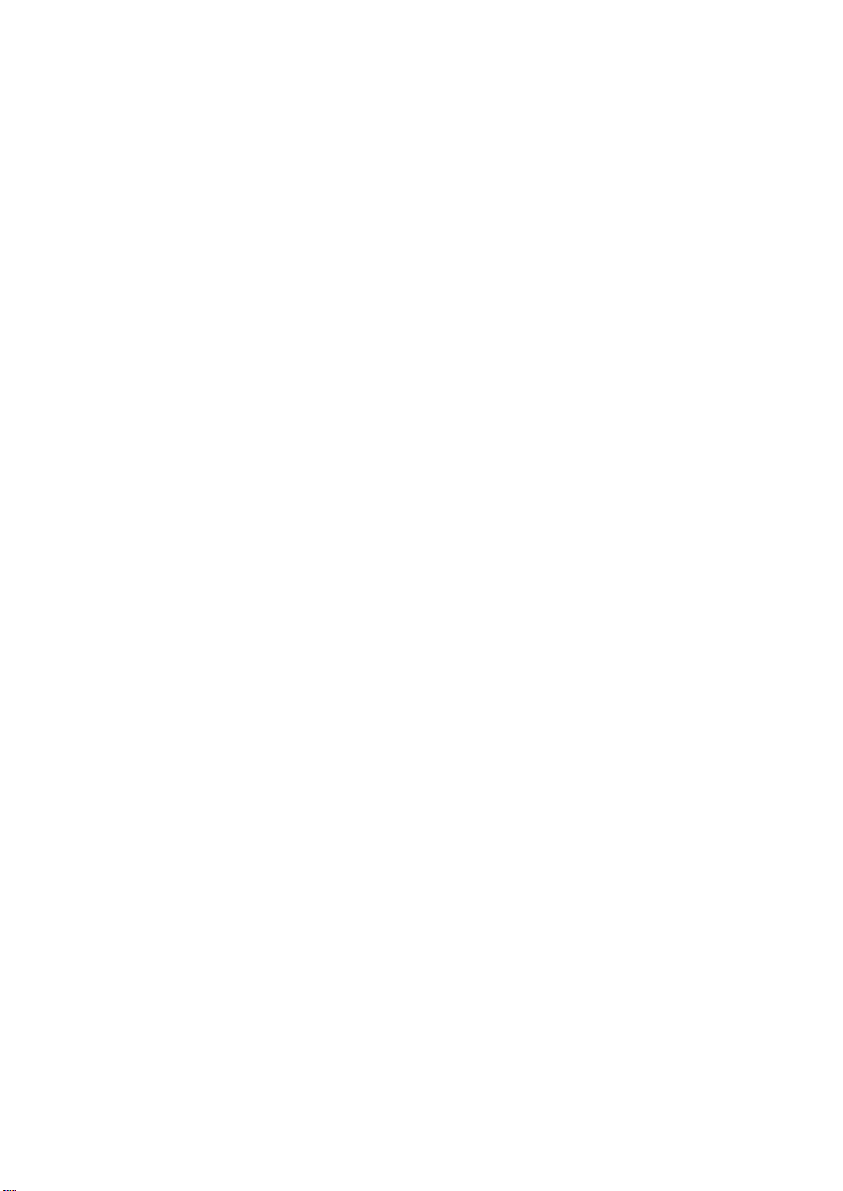
DLQ-2000
IMPRIMANTE
Guide de l'utilisateur
Page 2
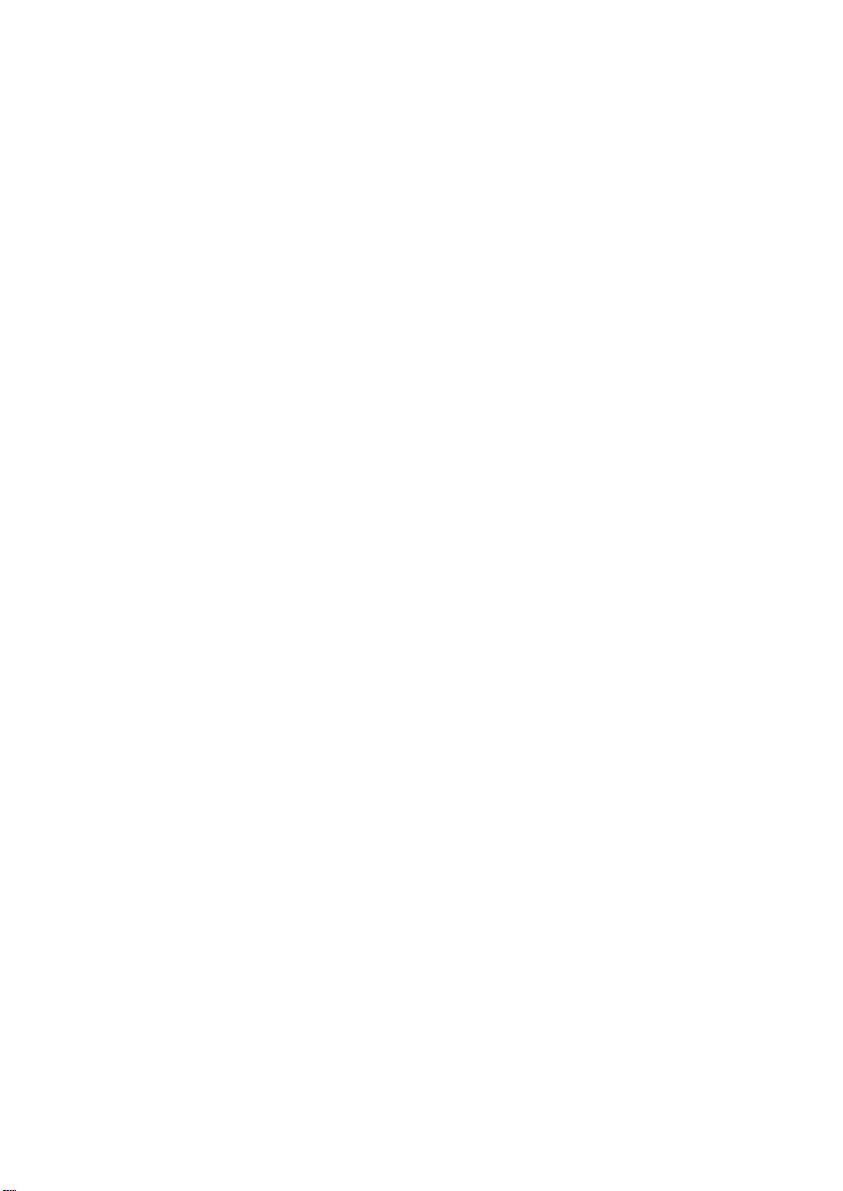
Tous droits de reproduction réservés. Toute représentation, stockage dans un
système informatique ou transmission sous quelque forme ou procédé que ce soit
(mécanique, photocopie, enregistrement ou autre) même partiel est interdit sans
l'autorisation préalable de Seiko Epson Corporation. Seiko Epson Corporation ne
pourra en aucun cas être tenu responsable de l'utilisation des informations contenues
dans le présent Manuel. Le plus grand soin a été apporté à la réalisation du présent
ouvrage. Seiko Epson Corporation décline toute responsabilité quant aux erreurs qui
pourraient s'y trouver et aux dommages qui pourraient résulter de l'utilisation des
informations contenues dans le présent manuel.
Seiko Epson Corporation ne pourra être tenu responsable des dommages ou
problèmes consécutifs à l'utilisation d'options ou produits consommables autres que
ceux indiqués "produits Epson originaux" ou "produits agréés Epson" par Seiko
Epson Corporation.
EPSON et EPSON ESC/P sont des marques déposées de Seiko Epson Corporation.
IBM et IBM PC sont des marques déposées de International Business Machines
Corporation.
Droits déposés(c) 1990 par Seiko Epson Corporation
Nagano, Japon.
Page 3
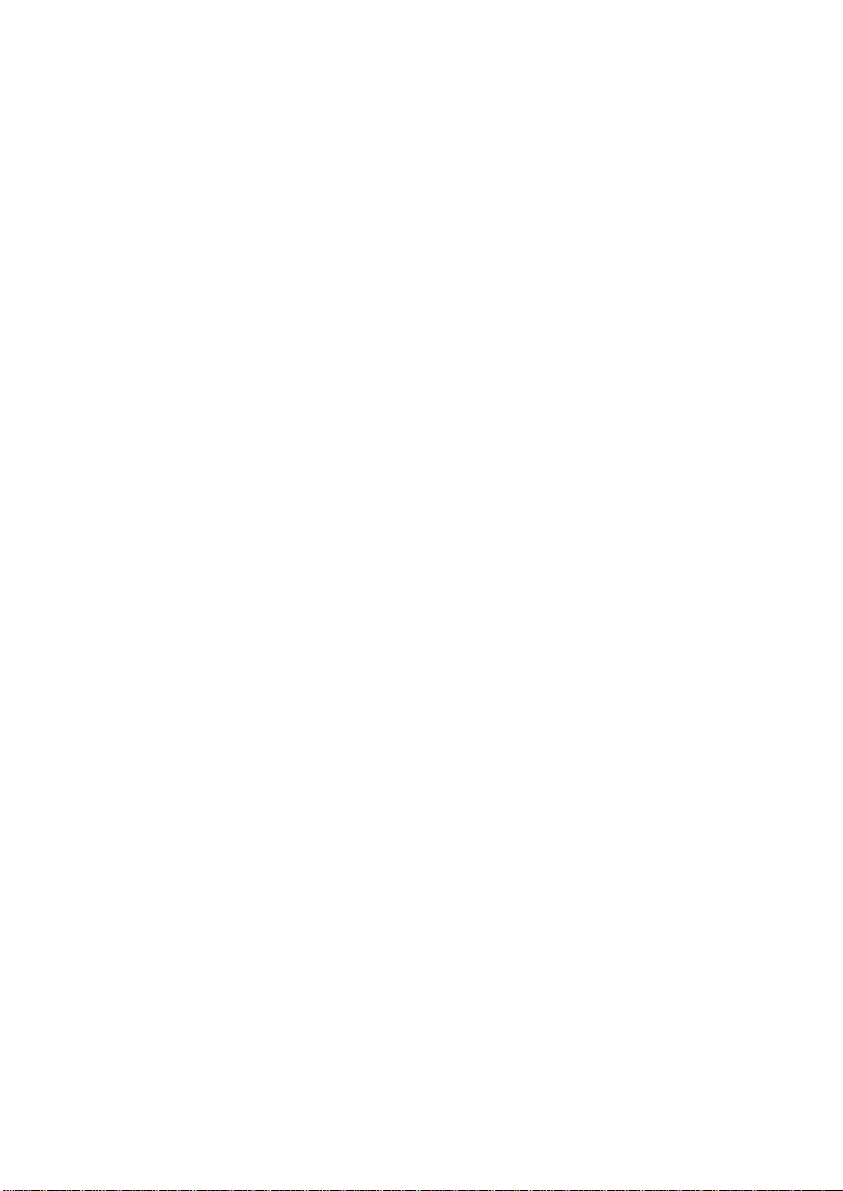
Cartouche de ruban
Interrupteur
marche/arrêt
Tête d'impression
Dispositif
presse papier
Guide papier
Guide latéral
Guide papier
avant
Commutateurs
DIP
Panneau de
contrôle
Capot de l'imprimante
Support papier central
Support papier latéral
Tracteur à picots
Interface série
Interface paralèlle
Prise de câble
d'alimentation secteur
Levier de dégagement du papier
Levier d'épaisseur
du papier
Guide papier arrière
Page 4
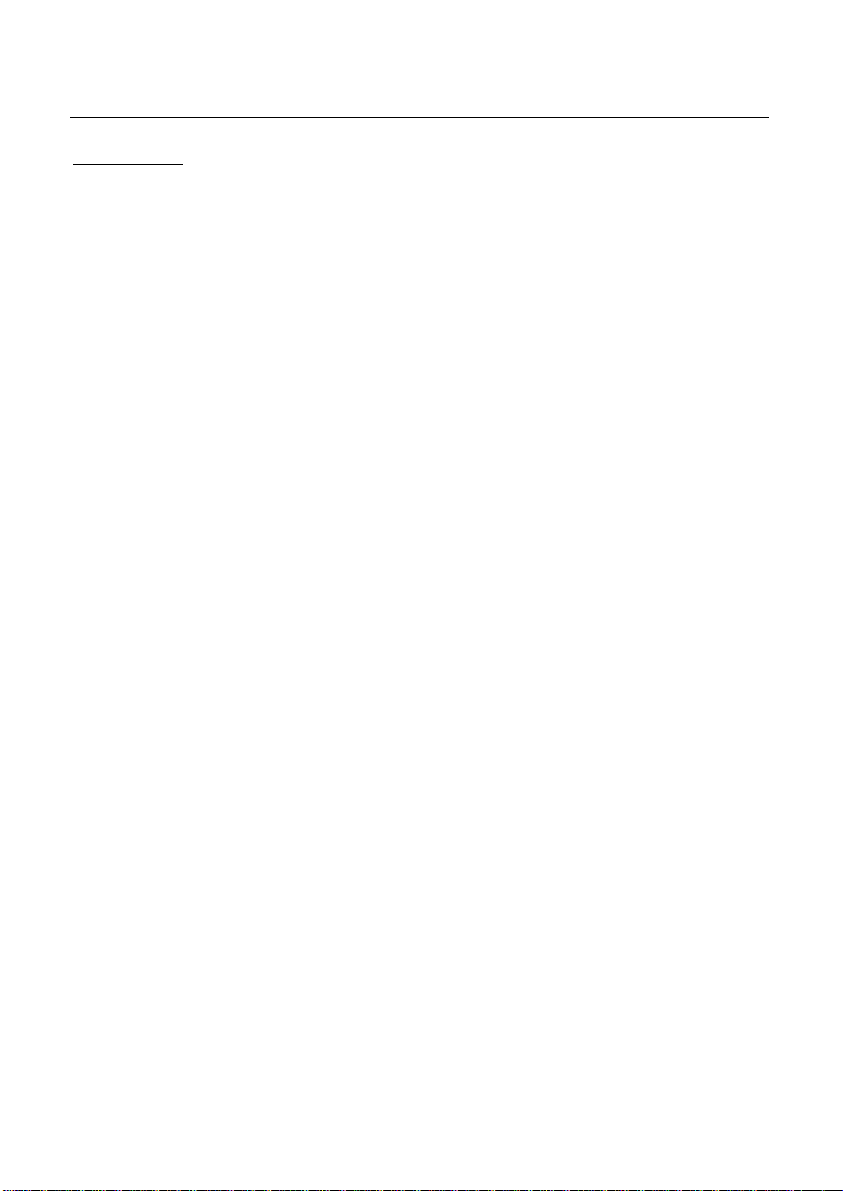
Autotest Couleur
Un exemple :
La figure ci-dessous représente un résultat type d'autotest couleur.
Page 5
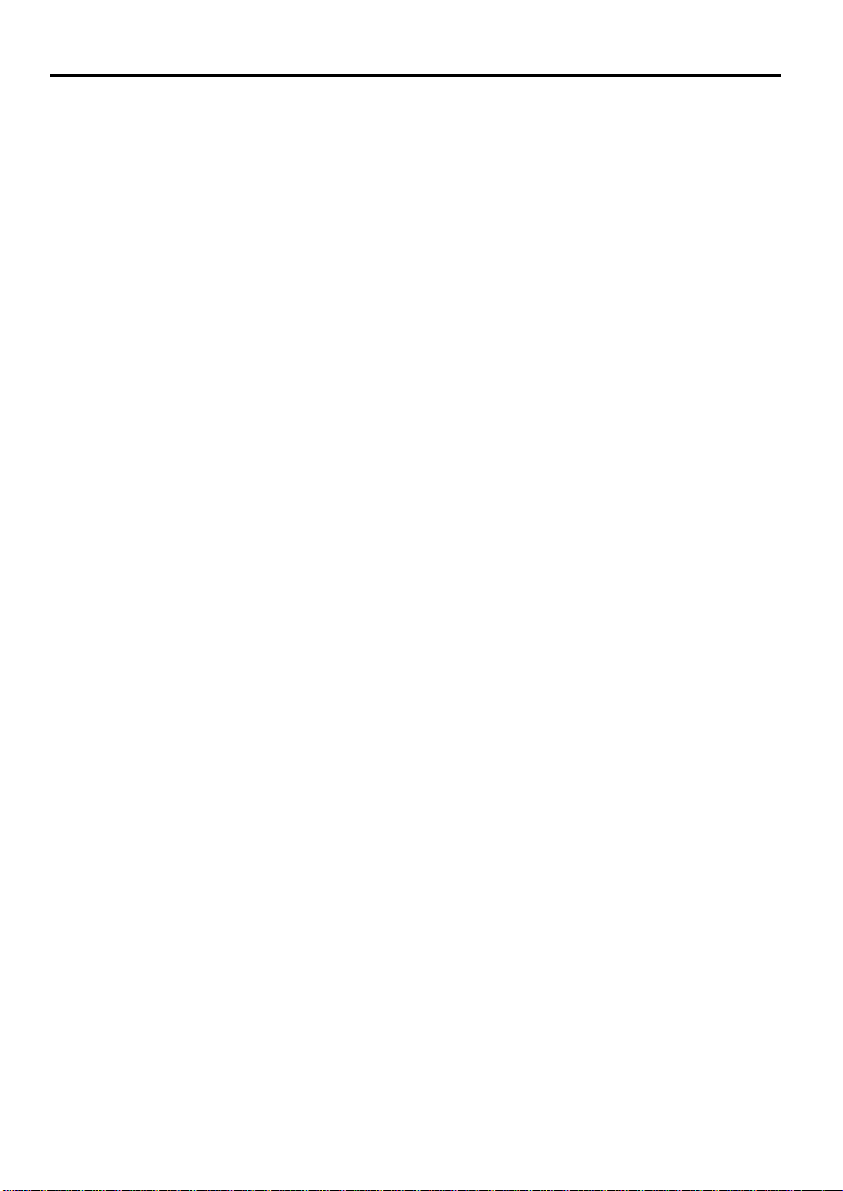
Sommaire
Généralités.................................................................................... 9
Introduction.................................................................................11
Options.........................................................................................13
Chapitre 1 Installation de l'imprimante
Déballage de l'imprimante ...................................................................16
Choix d'un emplacement pour l'imprimante.........................................18
Montage de l'imprimante .....................................................................20
Test de l'imprimante ............................................................................26
Connexion de l'imprimante à votre ordinateur......................................37
Installation de votre logiciel d'application............................................42
Chapitre 2 Manipulation du papier
Sélection d'une méthode d'alimentation du papier................................46
Utilisation de feuilles individuelles......................................................47
Utilisation de papier continu................................................................55
De l'alimentation en continu à l'alimentation feuille à feuille...............64
3
Page 6
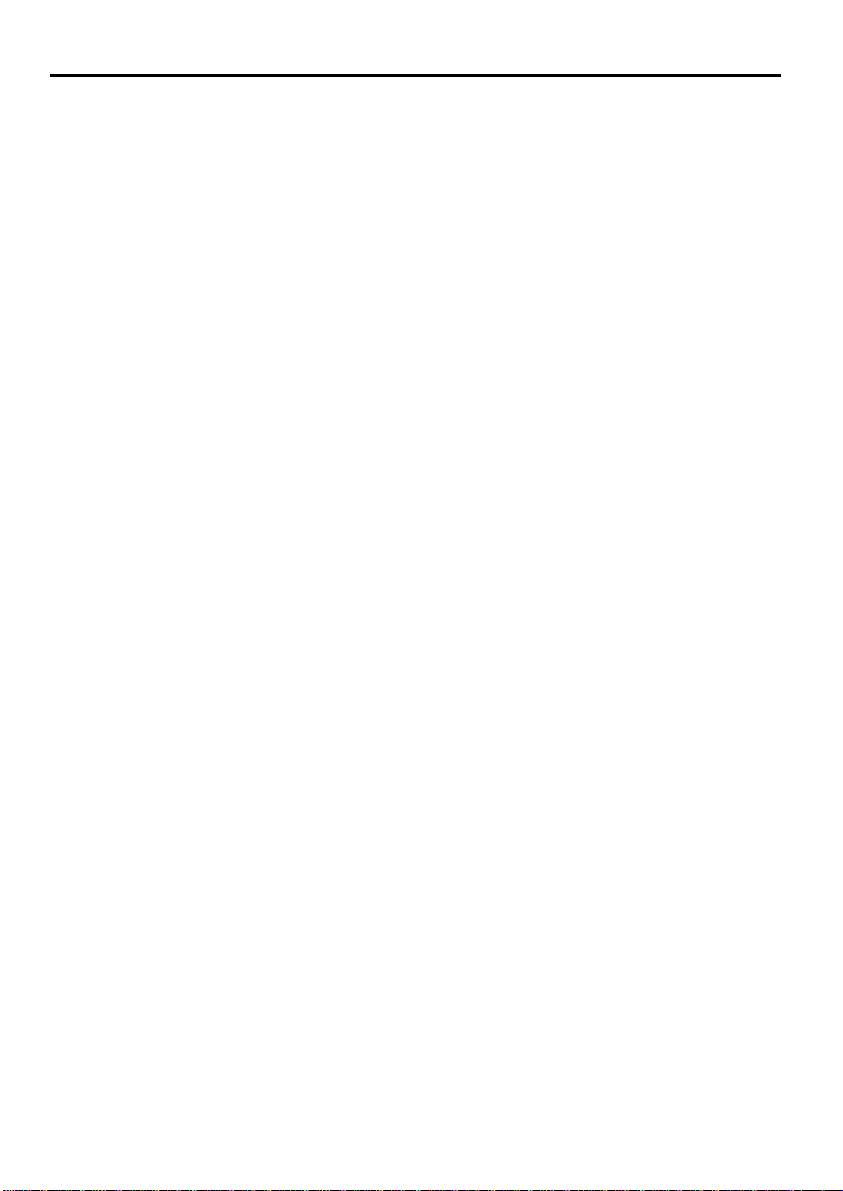
Sommaire
Impression sur papier spécial...............................................................73
Chapitre 3 Utilisation de l'imprimante
Utilisation du panneau de contrôle.......................................................83
Réglage des commutateurs DIP............................................................87
Longueur de page ................................................................................92
Saut de perforation...............................................................................93
Réglage de la position de chargement..................................................94
Tear-Off...............................................................................................97
Sélection des styles de caractères.......................................................103
Sélection d'un jeu de caractères international.....................................109
Sélection d'un jeu de caractères graphiques........................................ 111
Sélection d'une table de caractères.....................................................116
Mode Vidage des Données................................................................ .118
4
Page 7
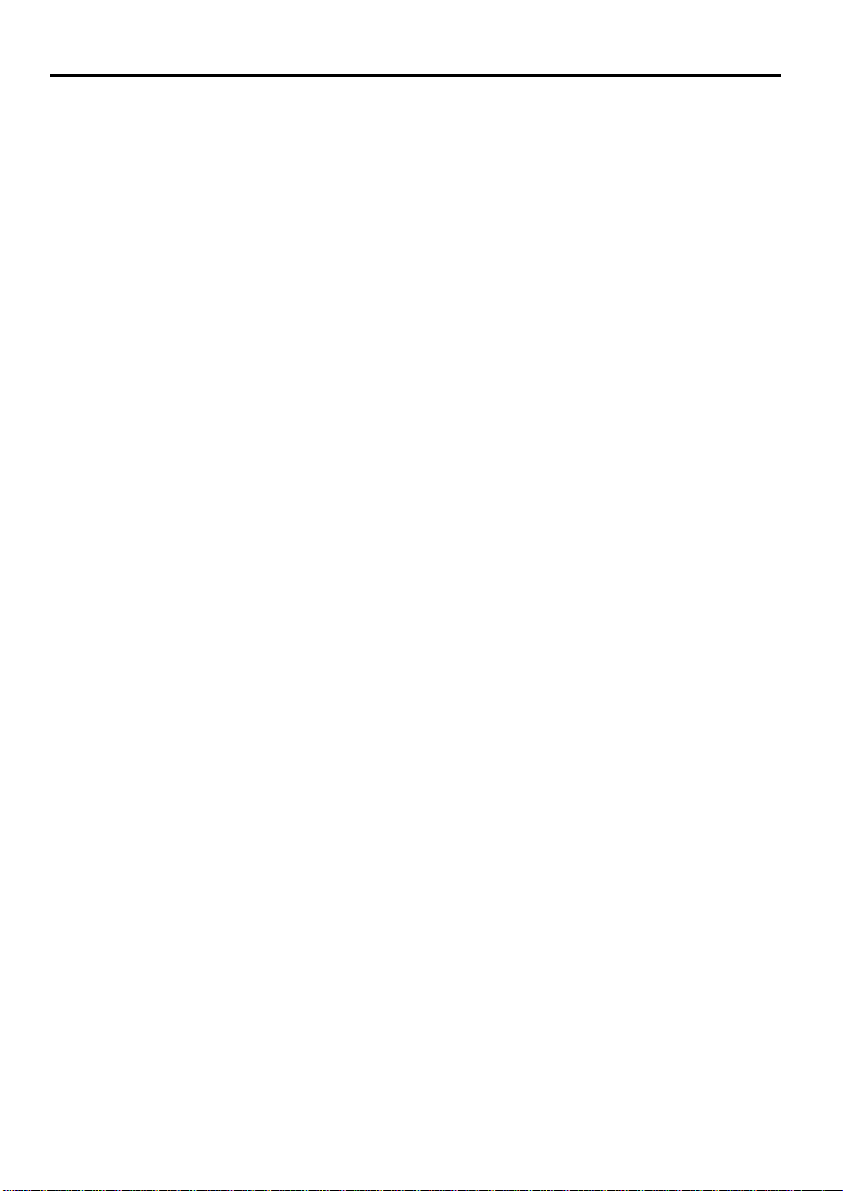
Sommaire
Chapitre 4 Logiciel et graphiques
Mise en valeur de vos impressions..................................................... 122
Graphiques.........................................................................................129
Caractères définis par l'utilisateur ......................................................141
Chapitre 5 Utilisation des Options de l'imprimante
Dispositif d'alimentation feuille à feuille............................................156
Liste des interfaces compatibles......................................................... 174
Chapitre 6 Entretien
Nettoyage de l'imprimante................................................................. 176
Remplacement du ruban ....................................................................178
Transport de l'imprimante..................................................................183
Chapitre 7 Dépannage
Problèmes et solutions .......................................................................188
Alimentation......................................................................................189
5
Page 8
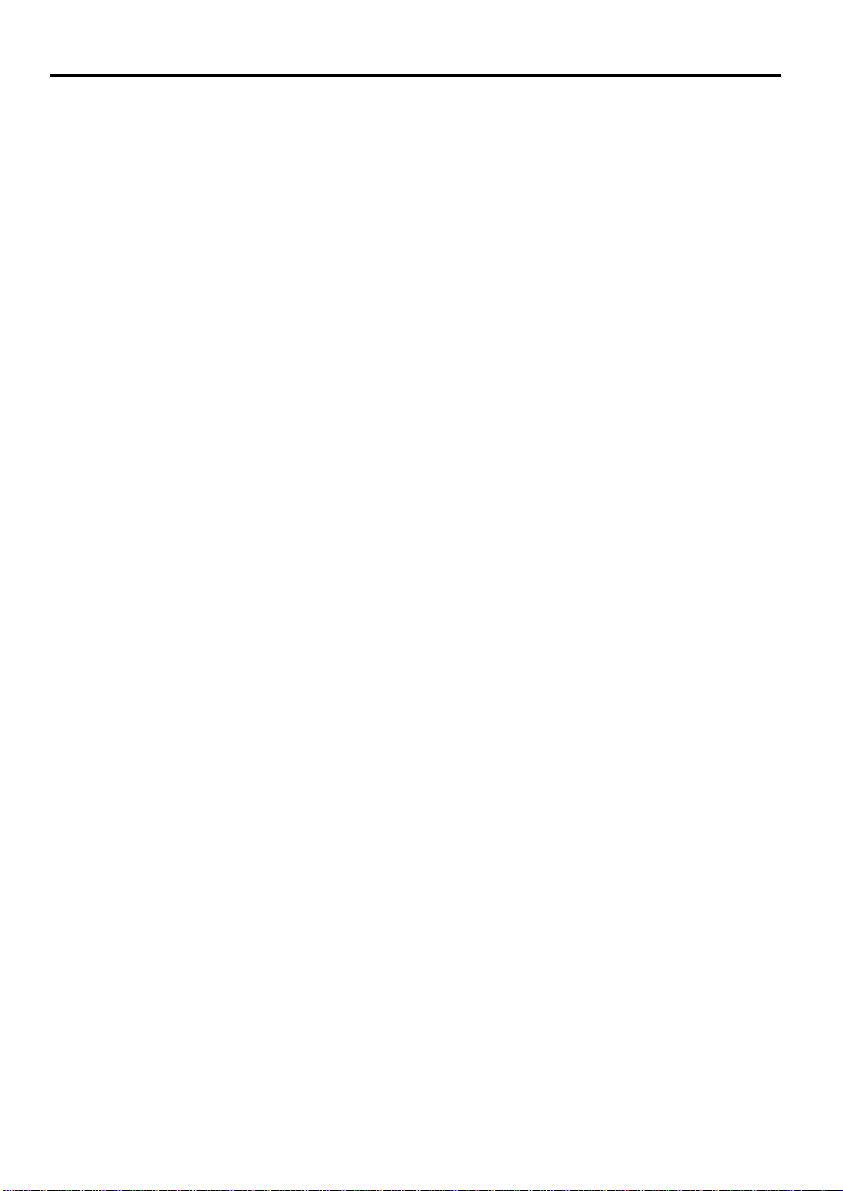
Sommaire
Impression.........................................................................................190
Manipulation du papier......................................................................198
Options..............................................................................................205
Chapitre 8 Caractéristiques techniques
Caractéristiques techniques de l'imprimante.......................................210
Caractéristiques des interfaces ...........................................................217
Caractéristiques techniques des options..............................................223
Initialisation.......................................................................................226
Chapitre 9 Sommaire des commandes
Utilisation du sommaire des commandes ...........................................230
Commandes classées par ordre numérique.........................................233
6
Page 9
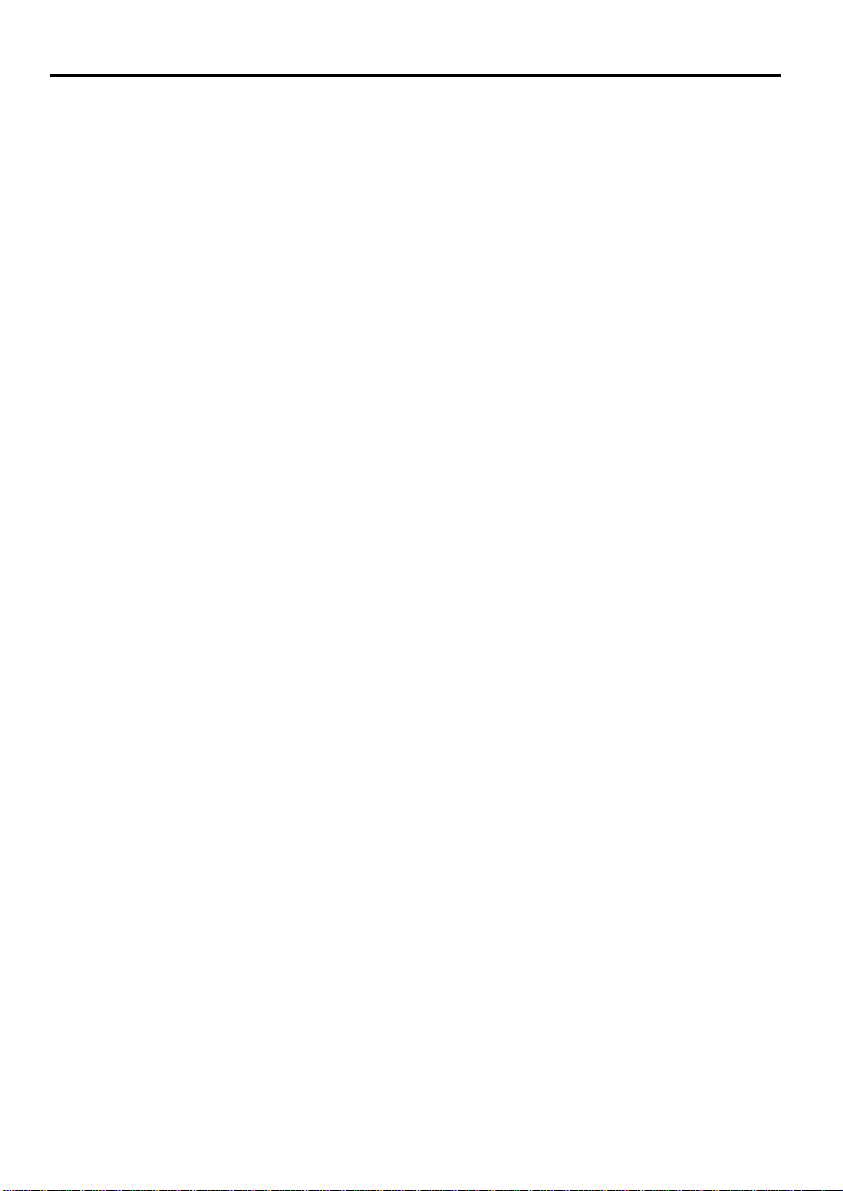
Sommaire
Annexe
Table des largeurs de caractères en espacement proportionnel ...........238
Tables de caractères ................................ ........................................... 242
Glossaire ....................................................................................245
Index..........................................................................................253
7
Page 10
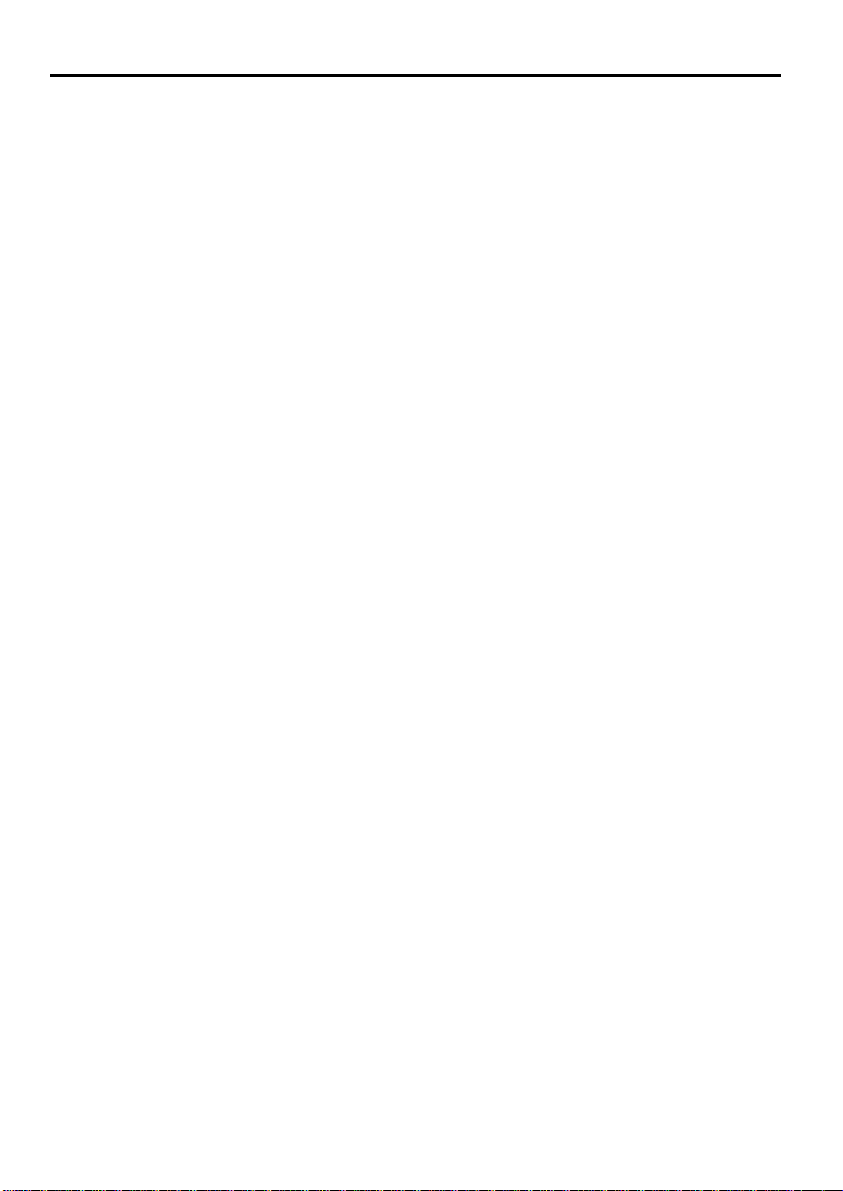
Généralités
Le présent guide de l'utilisateur fournit toutes les indications nécessaires à
l'installation et à l'utilisation de votre imprimante.
Où trouver l'information qui vous intéresse ?
. Le Chapitre 1 vous donne les directives concernant le déballage, l'installation,
le test et le branchement de l'imprimante. Nous vous recommandons de lire ce
chapitre en premier lieu et de suivre les instructions qu'il contient. Vous
trouverez sur le rabat de la couverture une présentation de l'imprimante
indiquant les pièces principales de l'imprimante.
. Les Chapitres 2 et 3 contiennent des informations importantes concernant
l'introduction du papier et l'utilisation générale de l'imprimante.
. Le Chapitre 4 fournit des informations nécessaires à une utilisation optimale de
l'imprimante. Il donne également les conseils sur l'emploi des commandes
logicielles, des logiciels graphiques et des caractères définis par l'utilisateur.
Veuillez également vous reporter au manuel de références ESC/P 24.
. Si l'imprimante ne fonctionne pas correctement, ou si vous n'obtenez pas les
résultats attendus, veuillez vous reporter au Chapitre 7. Vous y trouverez la
liste des problèmes ainsi que les solutions que vous pouvez mettre en oeuvre.
. Les autres chapitres contiennent des informations concernant l'entretien général
de l'imprimante, l'utilisation des options et les caractéristiques techniques.
Vous trouverez également un glossaire des termes spécifiques à l'imprimante
ainsi qu'un index.
. A la fin de ce guide figure une carte de références résumant les informations
dont vous aurez le plus souvent besoin.
9
Page 11
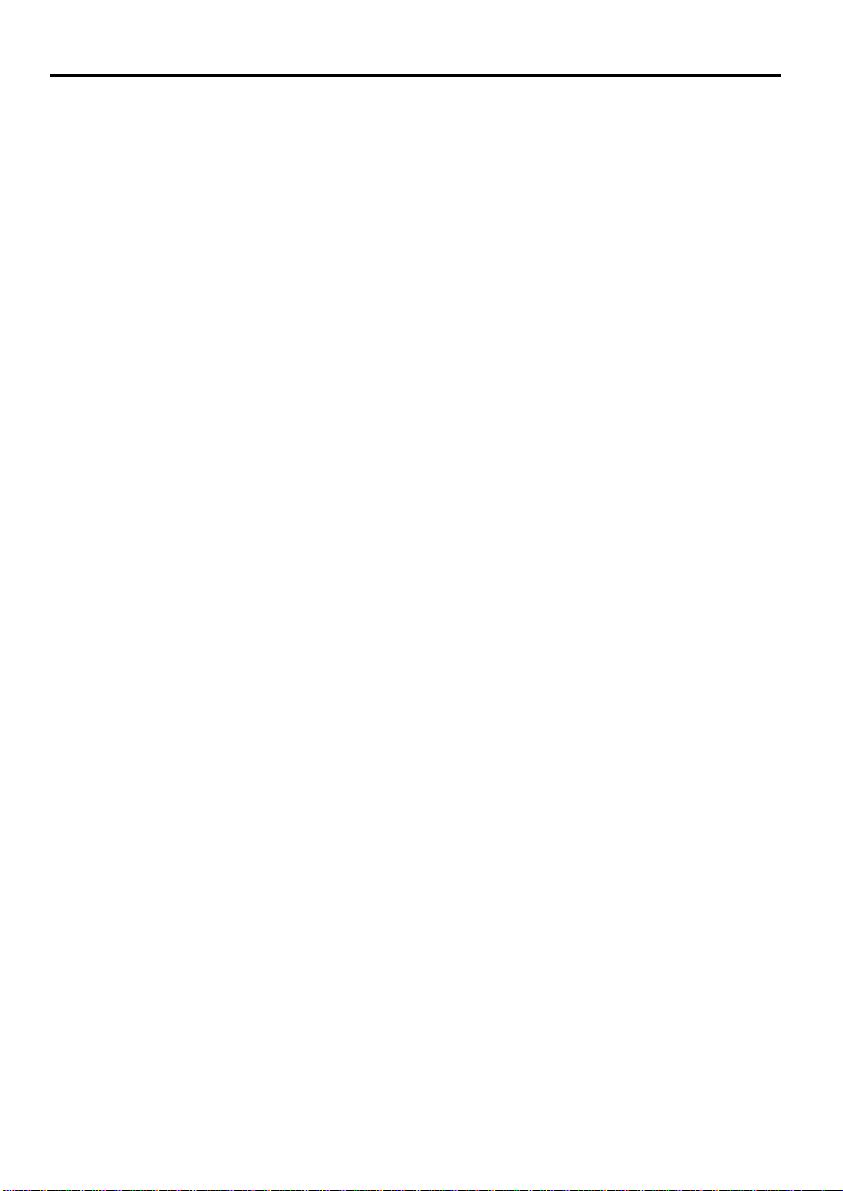
Généralités
Conventions utilisées dans le présent guide
Les mises en garde précédées du symbole "ATTENTION" doivent être
impérativement respectées afin d'éviter d'endommager l'imprimante et
l'ordinateur.
Les remarques précédées du symbole "IMPORTANT" indiquent les
précautions à prendre afin d'assurer un fonctionnement correct de
l'imprimante.
Les remarques précédées du symbole "Remarques" vous donnent les
informations importantes et les détails utiles concernant l'utilisation de
votre imprimante.
10
Page 12
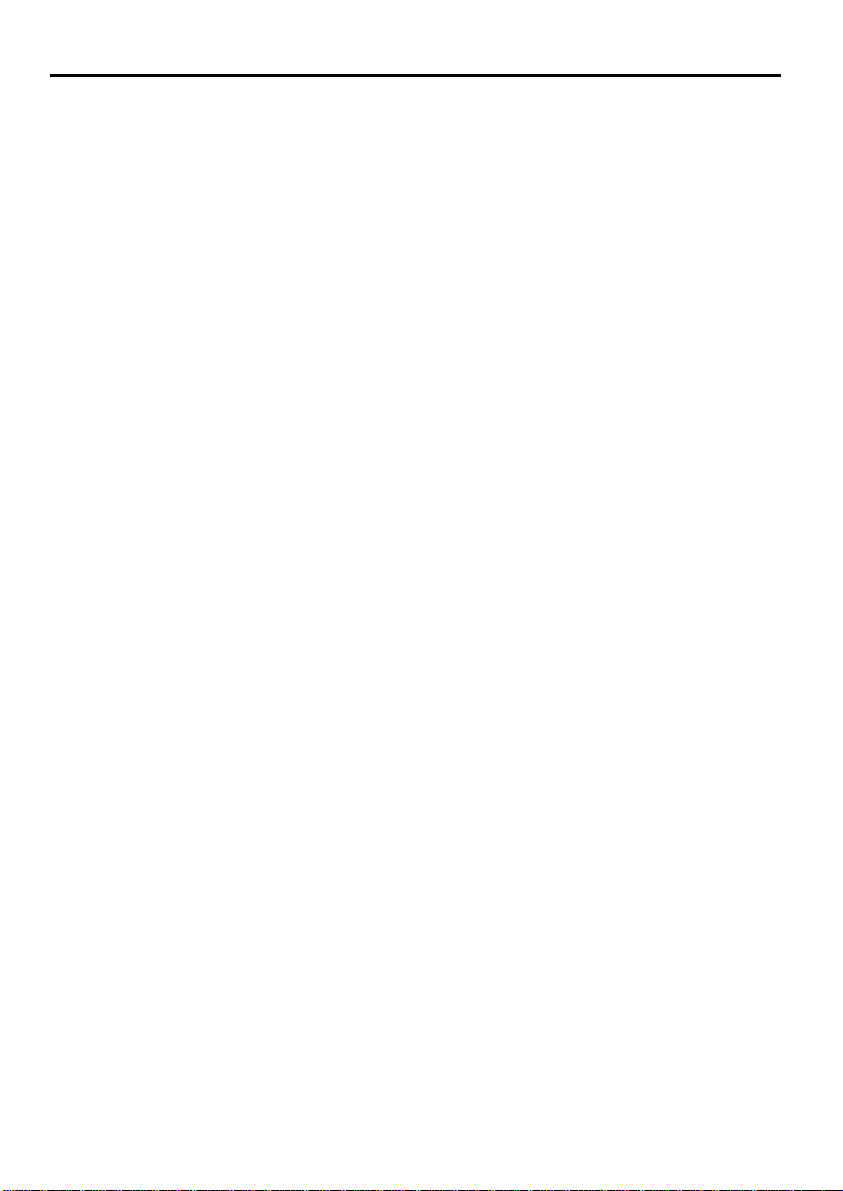
Introduction
L'imprimante DLQ-2000 est le dernier modèle d'imprimante matricielle évoluée à
24 aiguilles de la gamme Epson. Elle associe performances élevées et fiabilité ainsi
qu'une vaste gamme de fonctionnalités.
Caractéristiques
Outre la qualité d'impression et la facilité d'impression auxquelles les imprimantes
Epson vous ont habitué, l'imprimante DLQ-2000 vous permet de bénéficier des
caractéristiques suivantes:
. Un système de gestion évolué du papier vous permettant d'utiliser des feuilles
individuelles à partir de l'avant ou de l'arrière de l'imprimante. Cette
caractéristique demeure valable même sans retirer le papier continu ou lorsque
le dispositif d'alimentation feuille à feuille est installé.
. Un dispositif de découpage permet d'économiser le papier. Après avoir découpé
la dernière feuille imprimée sur du papier continu, l'imprimante ramène le
papier en position de chargement afin que vous puissiez utiliser la feuille
suivante.
. Un dispositif de micro-réglage vous permet d'alimenter le papier vers l'avant ou
vers l'arrière par incréments de 1/180 pouces. Cette fonctionnalité vous permet
de régler avec précision les positions chargement et découpage du papier.
. La conception améliorée du panneau de contrôle vous permet de sélectionner
directement de nombreuses caractéristiques principales de l'imprimante, telles
que les polices et le pas de caractère.
. Mode Draft (épreuve) permettant une impression rapide (jusqu'à 270
caractères/sec. à 12 cpi).
. Gestion d'une vaste gamme de type de papier, comprenant les enveloppes.
. Possibilité d'impression de 7 couleurs à l'aide d'un ruban couleur. Un logiciel
graphique adapté vous permet d'associer des couleurs dans une ligne ou même
d'effectuer des impressions d'écran en couleur (par exemple, AIDEPrint, Réf.
500.823 et 500.825).
11
Page 13
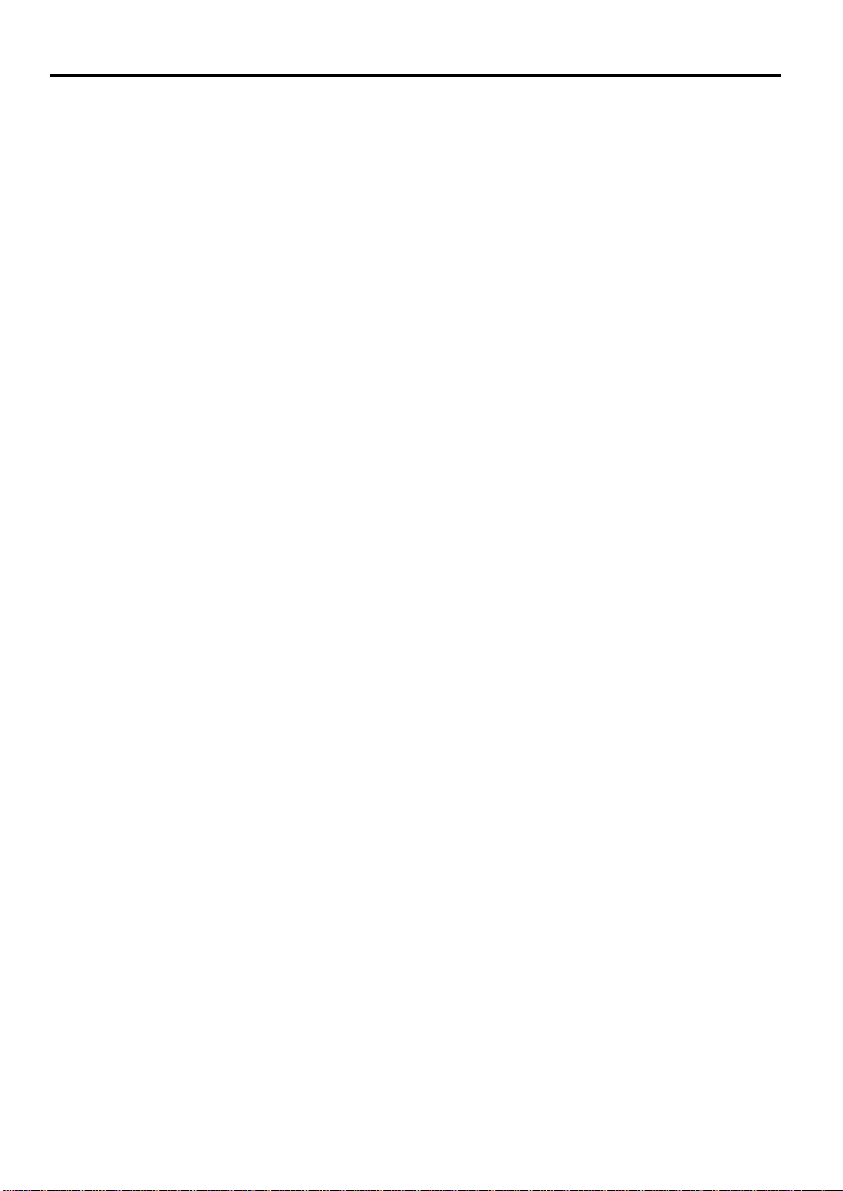
Introduction
. Compatibilité avec les commandes ESC/P EPSON utilisées par les imprimantes
LQ-1000, LQ-1050, LQ-1060, LQ-2500, LQ-2550, SQ-2500 et SQ-2550.
. Les polices de Qualité courrier intégrées vous permettent de produire des
documents de haute qualité:
EPSON Roman, EPSON Sans Serif, EPSON Courier, EPSON Prestige,
OCR-B, OCR-A, EPSON Script, EPSON Orator, EPSON Orator-S.
. Possibilité d'impression sur des feuilles multi-épaisseur, constituées d'un
nombre maximum de six parties (5 copies plus l'original). Possibilité également
d'impression sur des étiquettes et des enveloppes.
. Un dispositif de chargement automatique vous permet le chargement
automatique de feuilles de papier individuelles.
12
Page 14
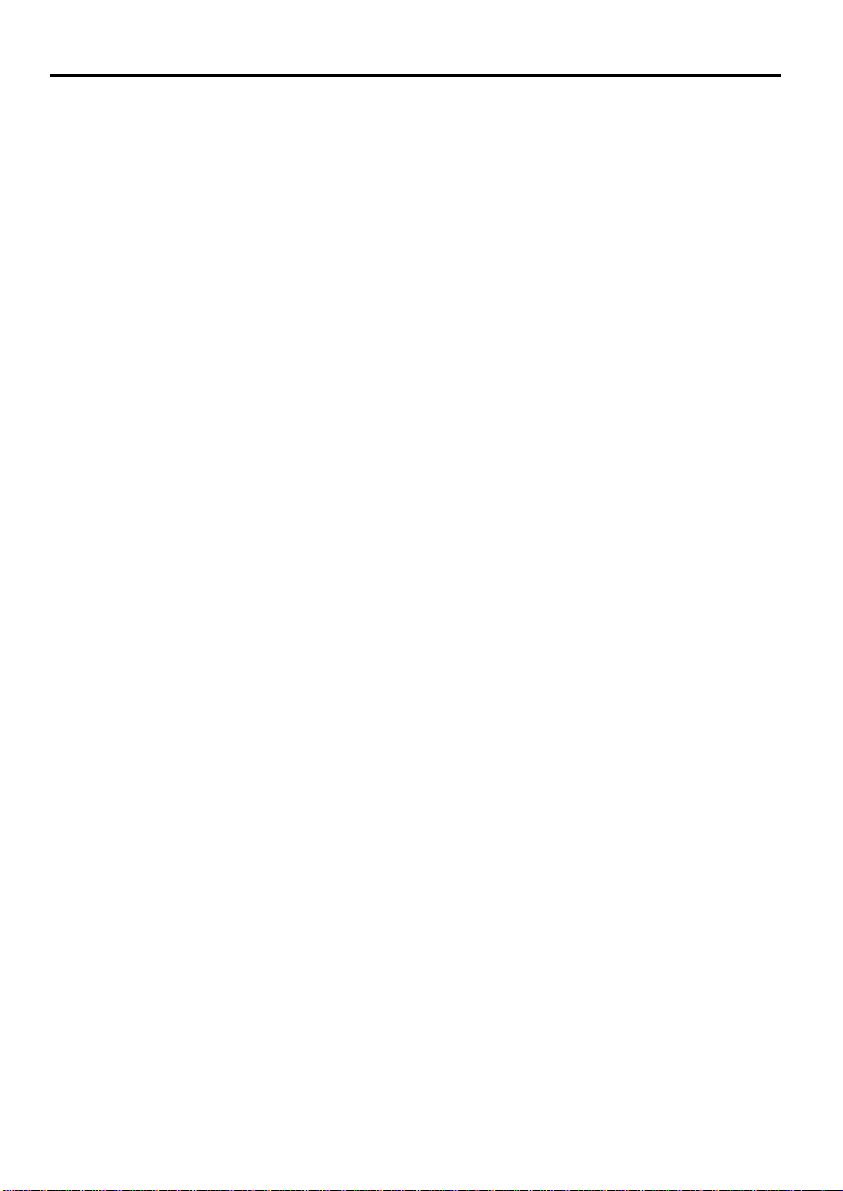
Options
Votre imprimante DLQ-2000 dispose d'un nombre important d'options. Pour de plus
amples informations sur l'installation et l'utilisation de ces options, veuillez vous
reporter au Chapitre 5.
. Dispositif d'alimentation feuille à feuille à un magasin (C806301).
Le dispositif d'alimentation feuille à feuille vous assure une gestion simple et
efficace des feuilles de papier individuelles et des enveloppes. Ce dispositif
possède une capacité maximale de 150 feuilles de grammage standard pouvant
être automatiquement alimentées dans l'imprimante, sans procédure de
recharge.
. Cartouche de ruban film (n° 7764)
Cette cartouche de ruban film en option vous assure une impression d'une
qualité encore supérieure.
13
Page 15
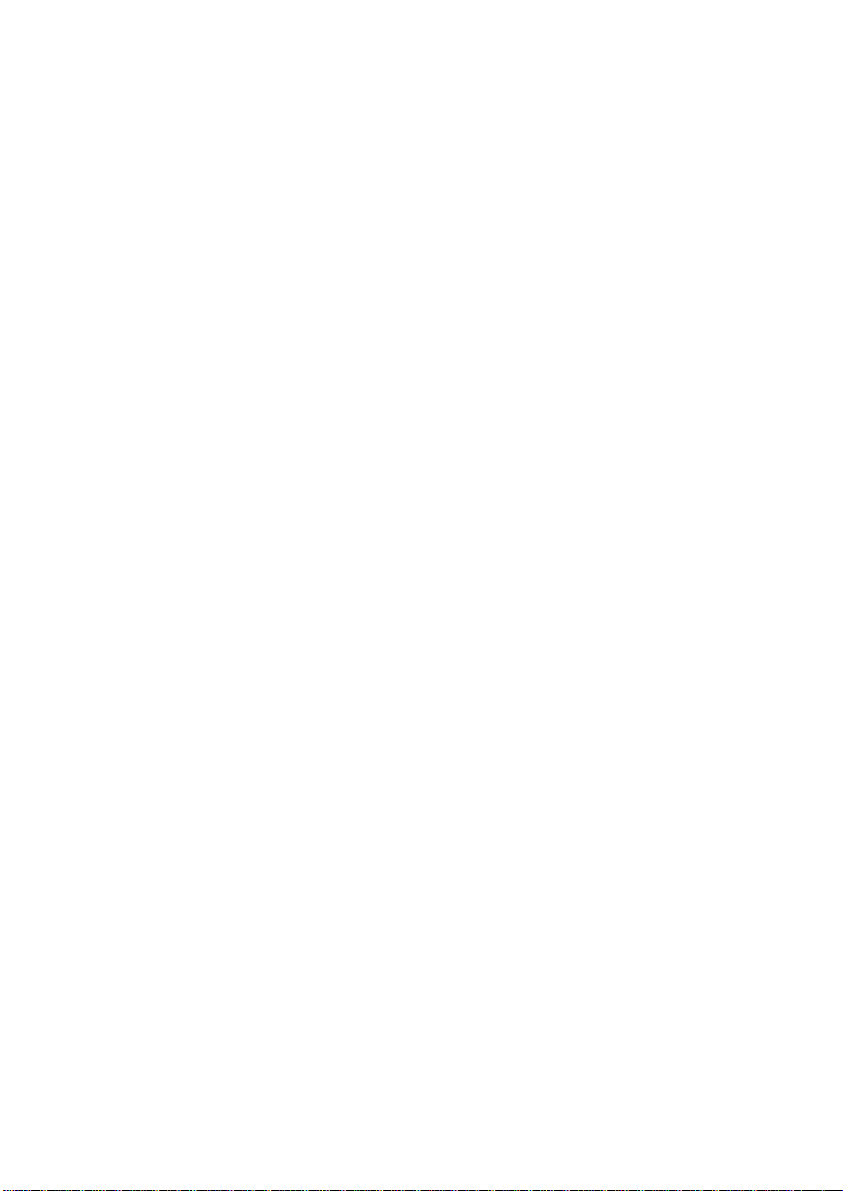
Chapitre 1
Installation de l'imprimante
Déballage de l'imprimante..............................................16
Vérification des pièces ....................................................................16
Choix d'un emplacement pour l'imprimante.................18
Montage de l'imprimante................................................20
Installation de la cartouche de ruban ............................................... 20
Installation des guides papier...........................................................24
Test de l'imprimante .......................................................26
Connexion à une source d'alimentation............................................26
Exécution de l'auto-test ...................................................................28
Vérification du fonctionnement.......................................................35
Connexion de l'imprimante à votre ordinateur .............37
L'interface parallèle......................................................................... 38
L'interface série............................................................................... 40
Installation de votre logiciel d'application .....................42
Sélection à partir d'un menu............................................................42
15
Page 16

Déballage de l'imprimante
Vérification des pièces
Lors du déballage d'une imprimante, assurez-vous que vous disposez de l'ensemble
des pièces présentées ci-dessous. Assurez-vous également qu'aucune de ces pièces
n'a été endommagée au cours du transport.
Imprimante
Guide papier avant
Guide papier arrière
Cordon d'alimentation secteur
Cartouche de ruban couleur
Cartouche de ruban
Fiches de connexion en option
16
Page 17
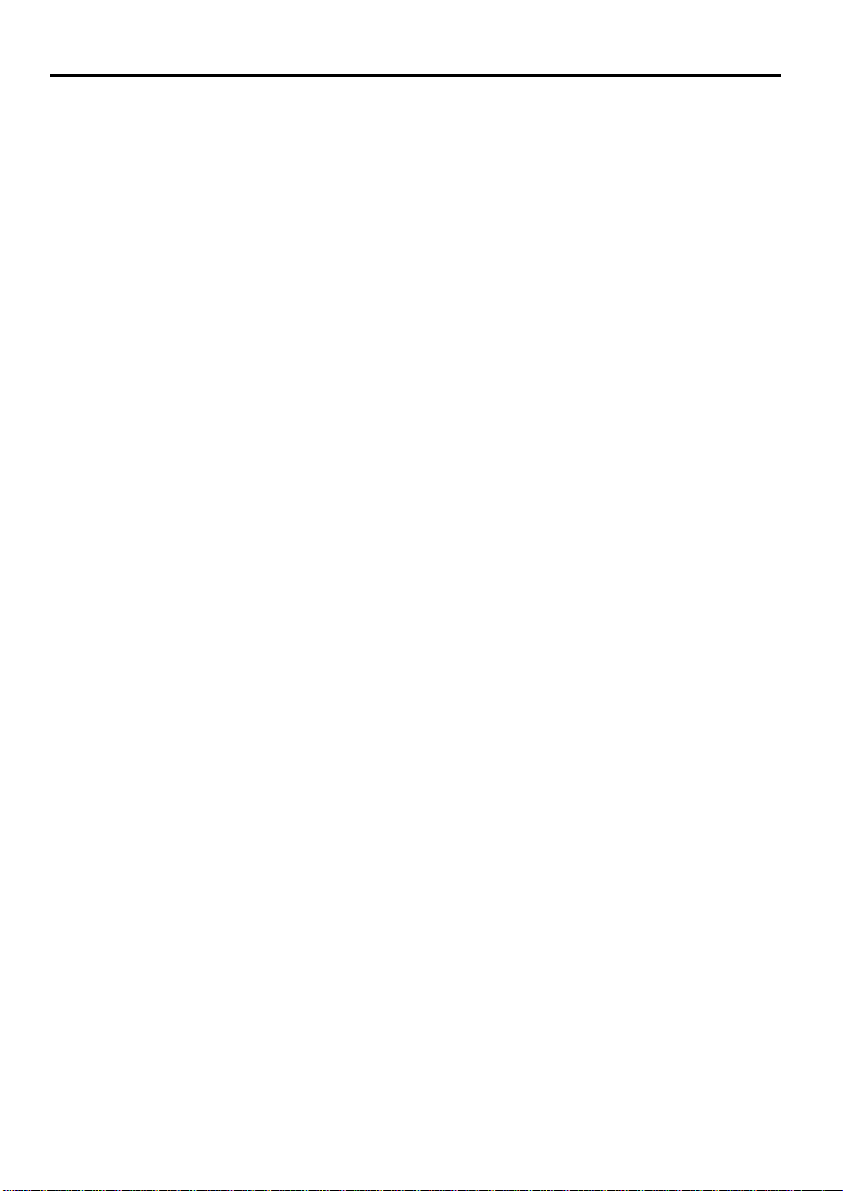
Déballage de l'imprimante
IMPORTANT : Votre imprimante existe en plusieurs versions, conçues
en fonction de différentes normes électriques. La tension adaptée à votre
imprimante est indiquée à l'arrière de l'appareil. Si elle ne correspond pas
à la tension secteur de votre imprimante, veuillez contacter votre
revendeur EPSON. Il est en effet impossible de régler l'imprimante pour
l'utiliser sous une tension secteur différente.
Après avoir déballé l'imprimante, rangez les cartons d'emballage de façon à pouvoir
les utiliser en cas de besoin ultérieur (si vous devez à nouveau transporter votre
imprimante, par exemple).
17
Page 18
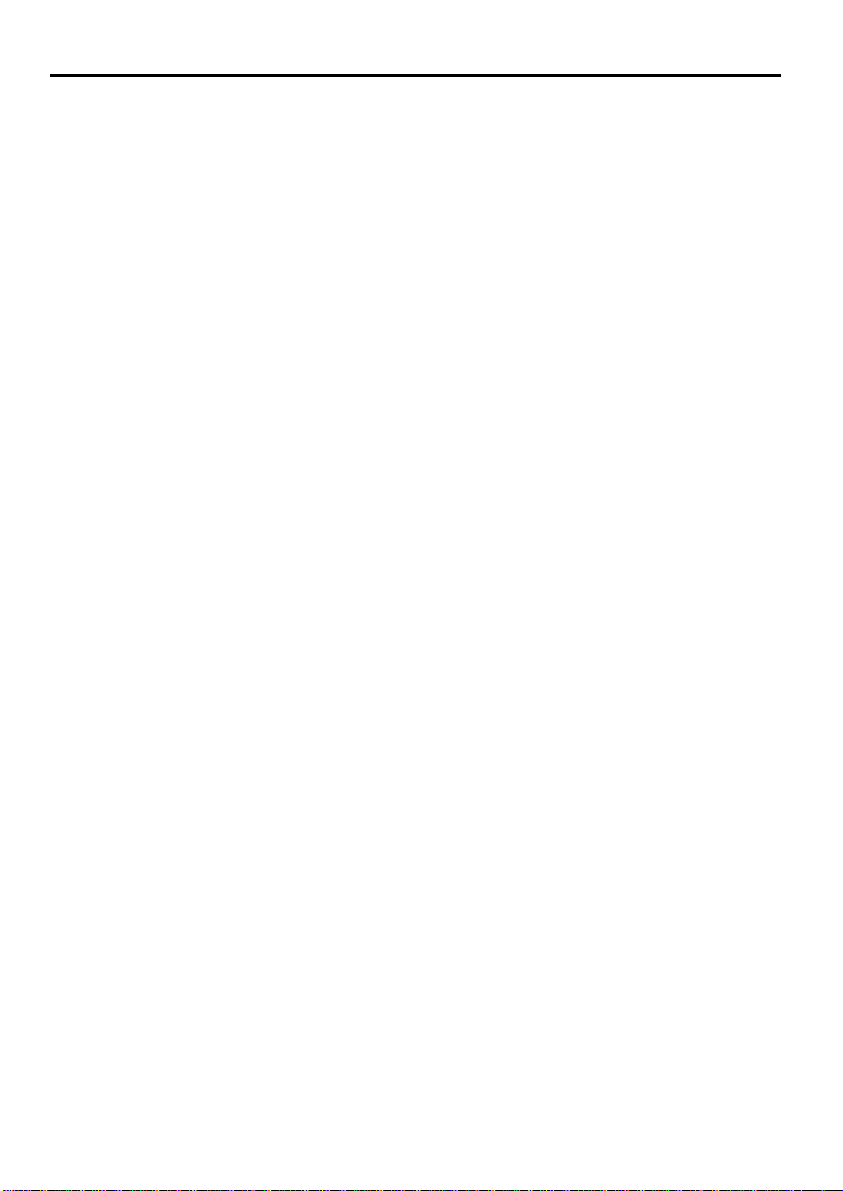
Choix d'un emplacement pour l'imprimante
Plusieurs points importants sont à prendre en considération lors du choix de
l'emplacement de votre imprimante.
Ces points sont les suivants :
. Placez l'imprimante sur une surface plane et stable.
. Placez l'imprimante suffisamment près de l'ordinateur pour pouvoir les
connecter l'un à l'autre.
. Laissez suffisamment de place autour de l'imprimante pour faciliter les
opérations d'impression et de maintenance.
. Utilisez une prise reliée à la terre ; n'utilisez pas de prise d'adaptation.
ATTENTION:
. Evitez de choisir un emplacement soumis à la lumière directe du
soleil, à une chaleur excessive, à l'humidité, ou à la poussière.
. Evitez d'utiliser des prises électriques commandées par des
commutateurs muraux ou des minuteries automatiques. Une coupure
de courant accidentelle peut effacer les informations contenues dans
la mémoire de l'ordinateur et de l'imprimante.
. Evitez d'utiliser des prises raccordées à des lignes alimentant des
moteurs électriques de grande puissance ou tout autre dispositif
susceptible de provoquer des sauts de tension sur la ligne.
. Maintenez l'ensemble du système informatique à l'abri de sources
d'interférences potentielles telles que les hauts-parleurs ou les unités
centrales de téléphones sans fil.
18
Page 19
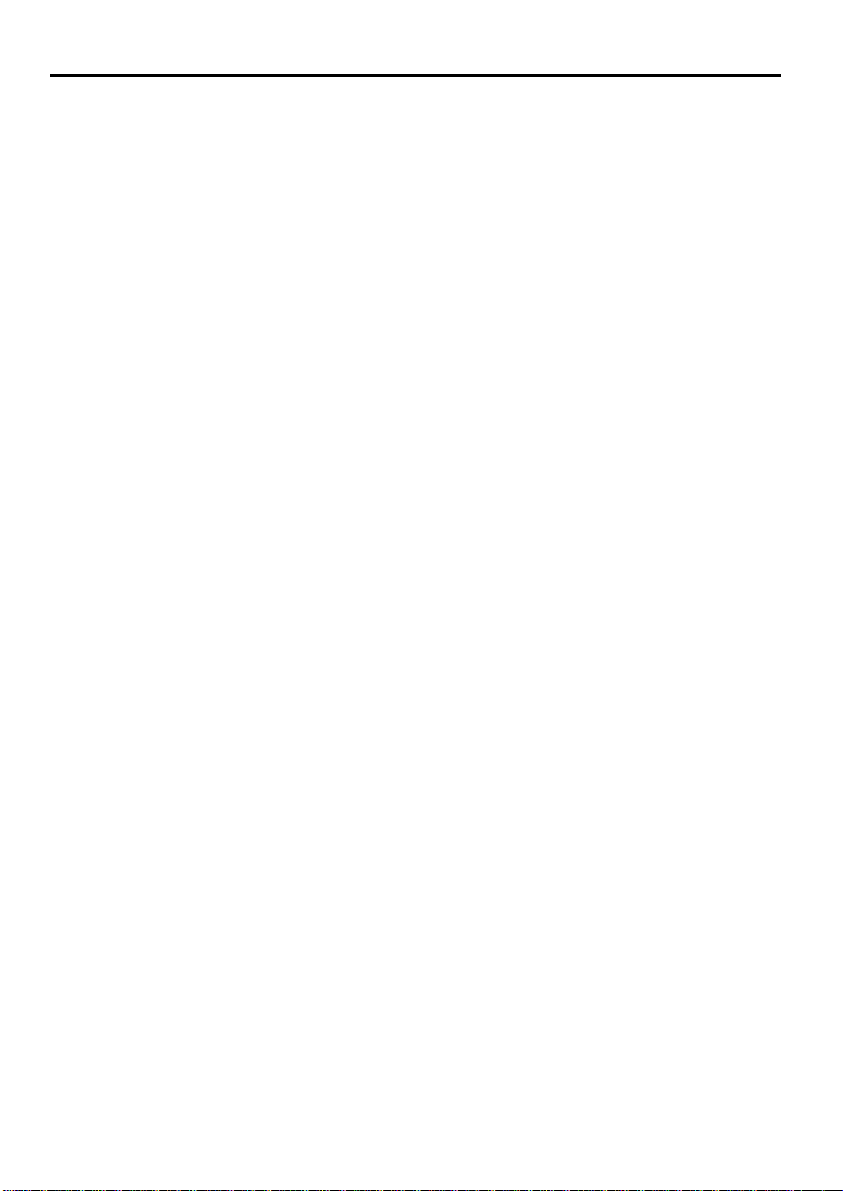
Choix d'un emplacement pour l'imprimante
L'illustration ci-dessous indique un emplacement parfaitement adapté à l'installation
de l'imprimante.
Remarque : Si vous souhaitez utiliser un support d'imprimante, veuillez
préalablement prendre connaissance de la liste des exigences et des
conseils ci-dessous qui vous permettront de garantir que le support
sélectionné est adapté à votre imprimante.
. Le support peut supporter au minimum le double du poids de
l'imprimante DLQ-2000, soit 29,4kg.
. Utilisez un support stable en toutes circonstances.
. Si l'alimentation du papier est placée sous le support de l'imprimante,
prévoyez un espace suffisant pour empêcher le blocage du papier par
le dessous du support. Vérifiez également que l'écartement du
support est supérieur à la largeur du papier utilisé. (Veuillez vous
reporter à l'illustration de la page 55).
. Placez les câbles d'alimentation et d'interface de l'imprimante de
telle sorte qu'ils n'entravent pas l'alimentation du papier. Dans la
mesure du possible, fixez les câbles au support de l'imprimante.
19
Page 20
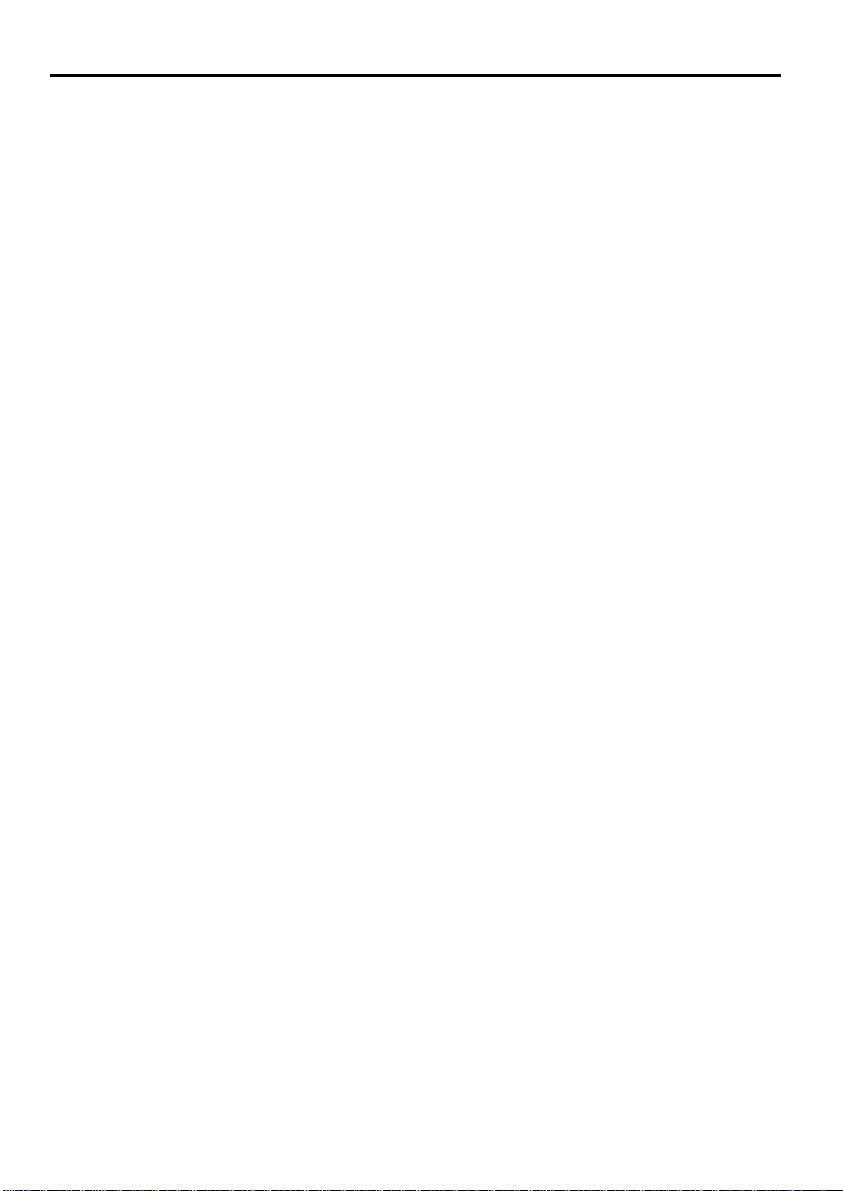
Montage de l'imprimante
Installation de la cartouche de ruban
Les cartouches de ruban de votre imprimante sont conçues pour être facilement
installées et retirées. La procédure d'installation de la cartouche de ruban couleur, de
la cartouche de ruban noir standard, de la cartouche de ruban film en option est
identique (votre imprimante est livrée avec une cartouche de ruban couleur et une
cartouche de ruban noir standard). Avant d'utiliser le ruban couleur ou le ruban film,
vous devez préalablement régler le commutateur DIP 1-6 en position ON. En
position OFF, vous ne pouvez utiliser que le ruban noir (veuillez vous reporter au
Chapitre 3). Installez une de ces cartouches en suivant la procédure décrite ci-après.
1. Ouvrez le capot de l'imprimante en soulevant son bord avant.
20
Page 21
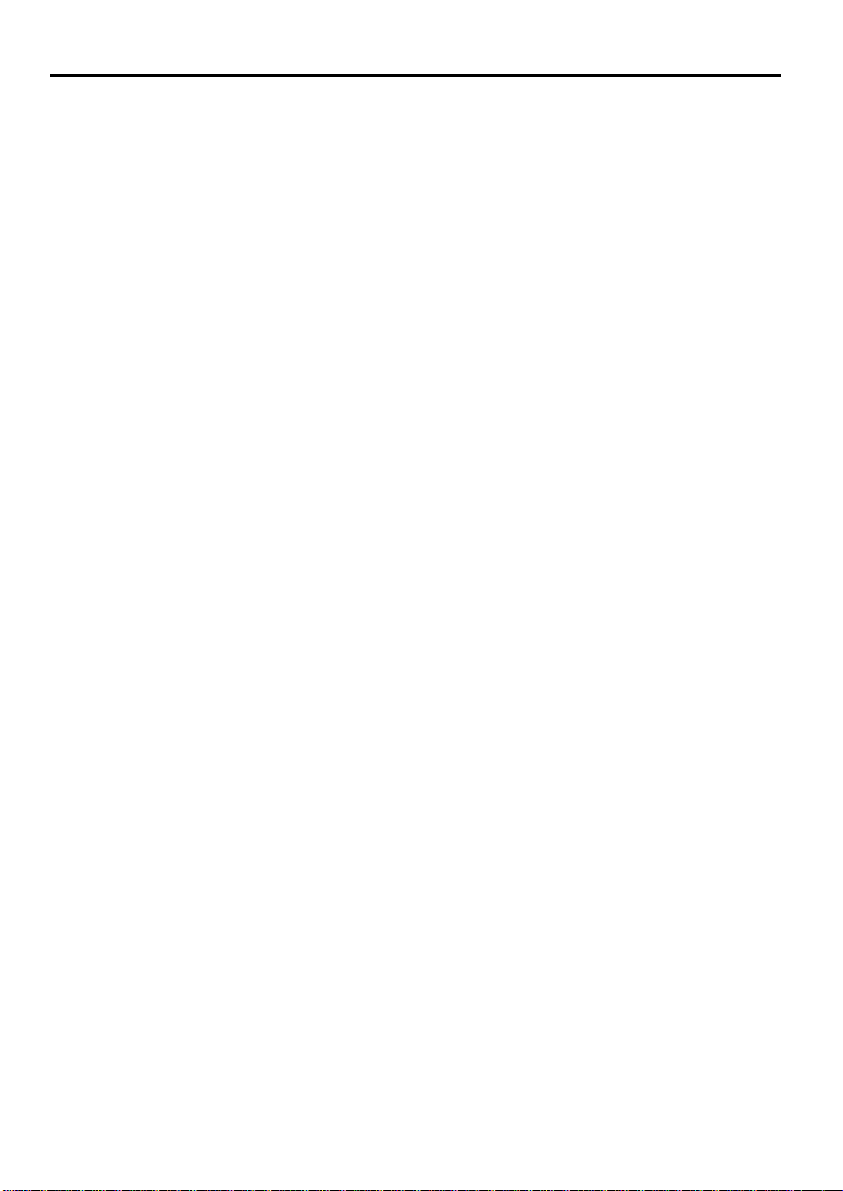
Montage de l'imprimante
2. Soulevez la barre presse-papier.
3. Faites glisser la tête d'impression au centre de l'imprimante.
21
Page 22
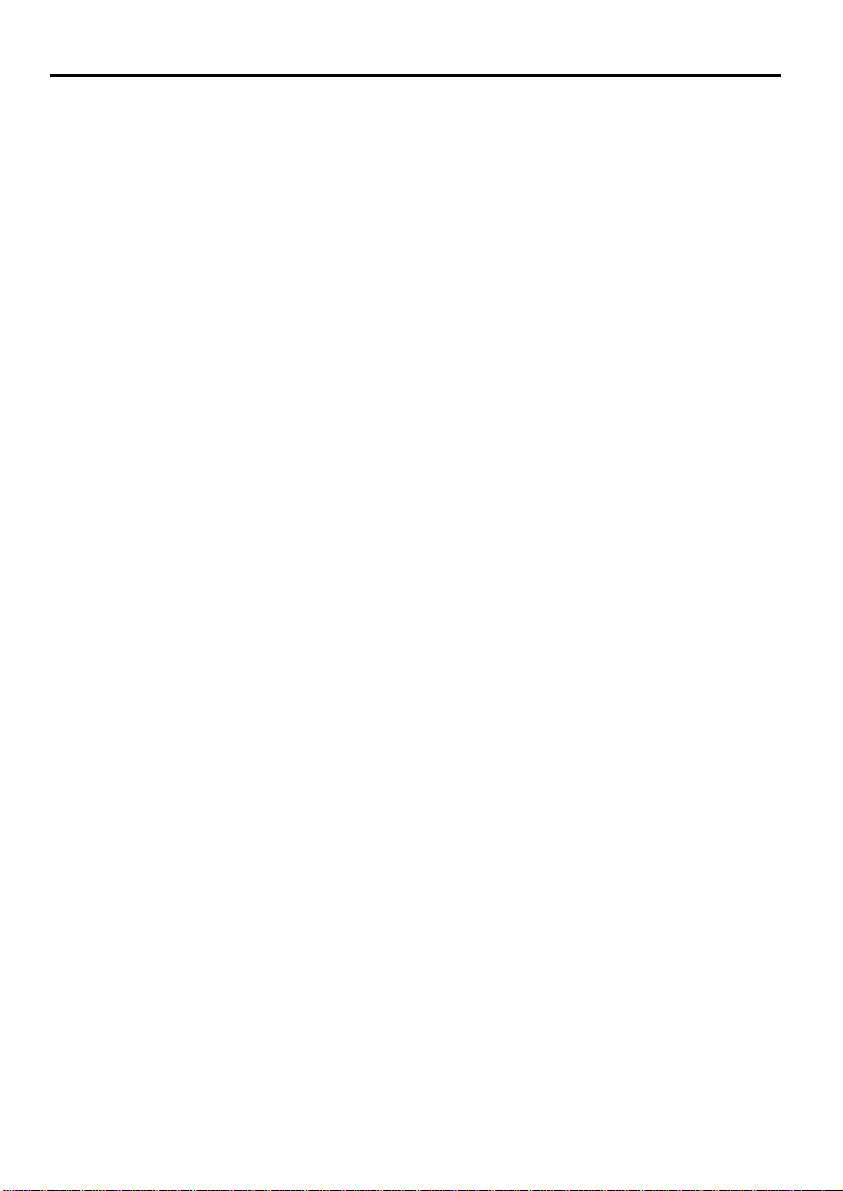
Montage de l'imprimante
4. Tournez le bouton de tension du ruban dans le sens de la flèche.
5. Maintenez la cartouche de ruban tout en exerçant une pression légère sur les
deux crochets en plastique. Poussez alors la cartouche jusqu'à ce qu'elle
s'intègre parfaitement. Les encoches latérales de l'imprimante doivent s'adapter
dans les fentes situées de chaque côté de la cartouche de ruban.
22
Page 23
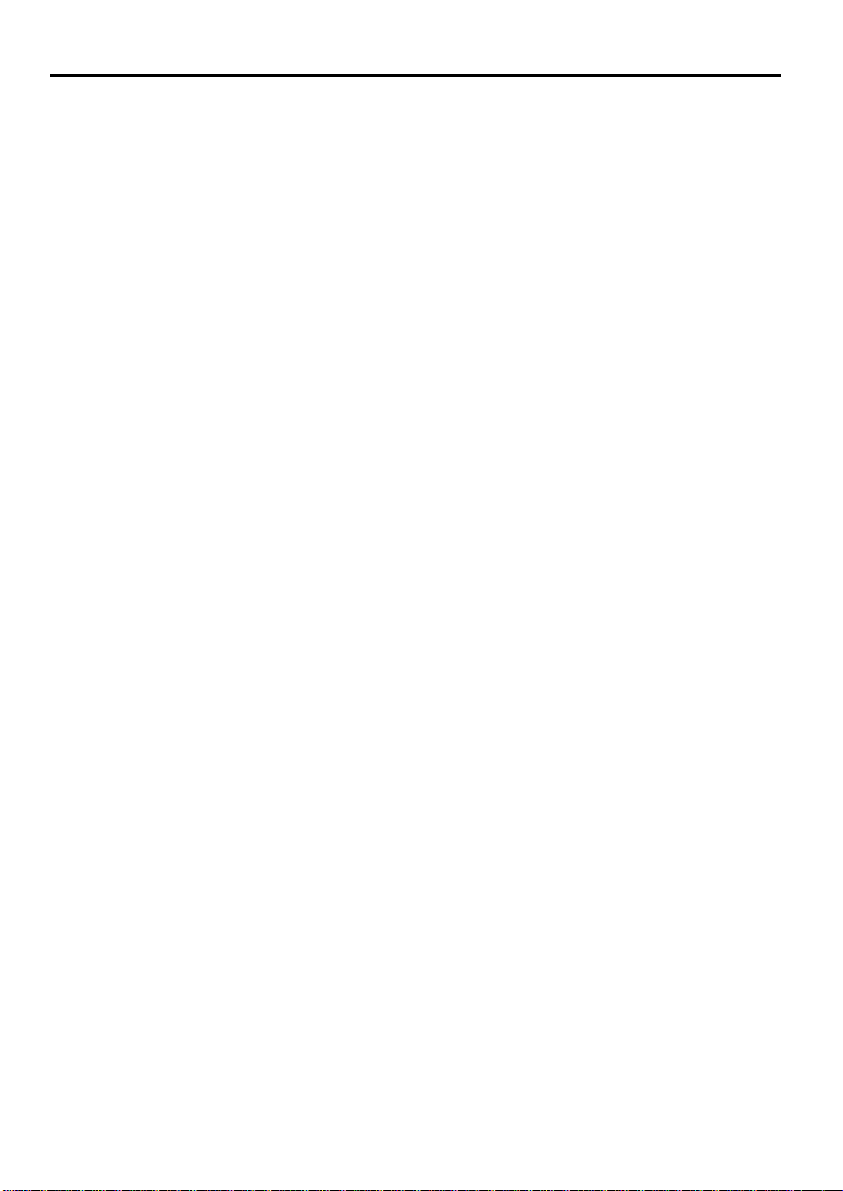
Montage de l'imprimante
6. Tournez à nouveau le bouton de tension du ruban pour vous assurer que le
ruban se déplace librement.
7. Refermez la barre presse-papier.
23
Page 24
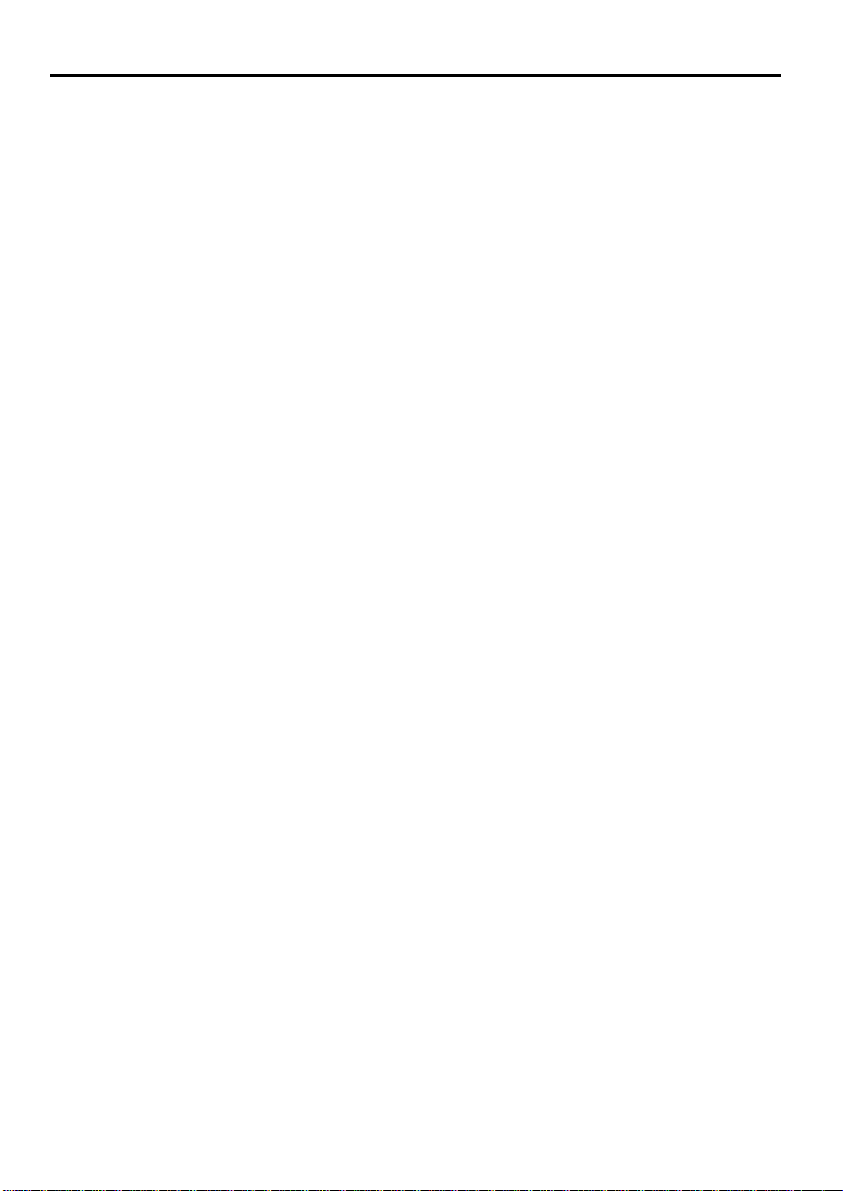
Montage de l'imprimante
8. Refermez le capot de l'imprimante.
IMPORTANT : la cartouche de ruban film doit être utilisée et stockée
conformément aux exigences de température ci-dessous:
Fonctionnement : 15°C à 35°C
Stockage : -30°C à +40°C
Installation des guides papier
Si vous utilisez des feuilles de papier individuelles, les guides papier vous
permettent une alimentation souple et efficace du papier dans l'imprimante. Installez
les guides papier conformément à la procédure suivante:
1. Introduisez le guide papier avant dans les chevilles d'installation.
24
Page 25
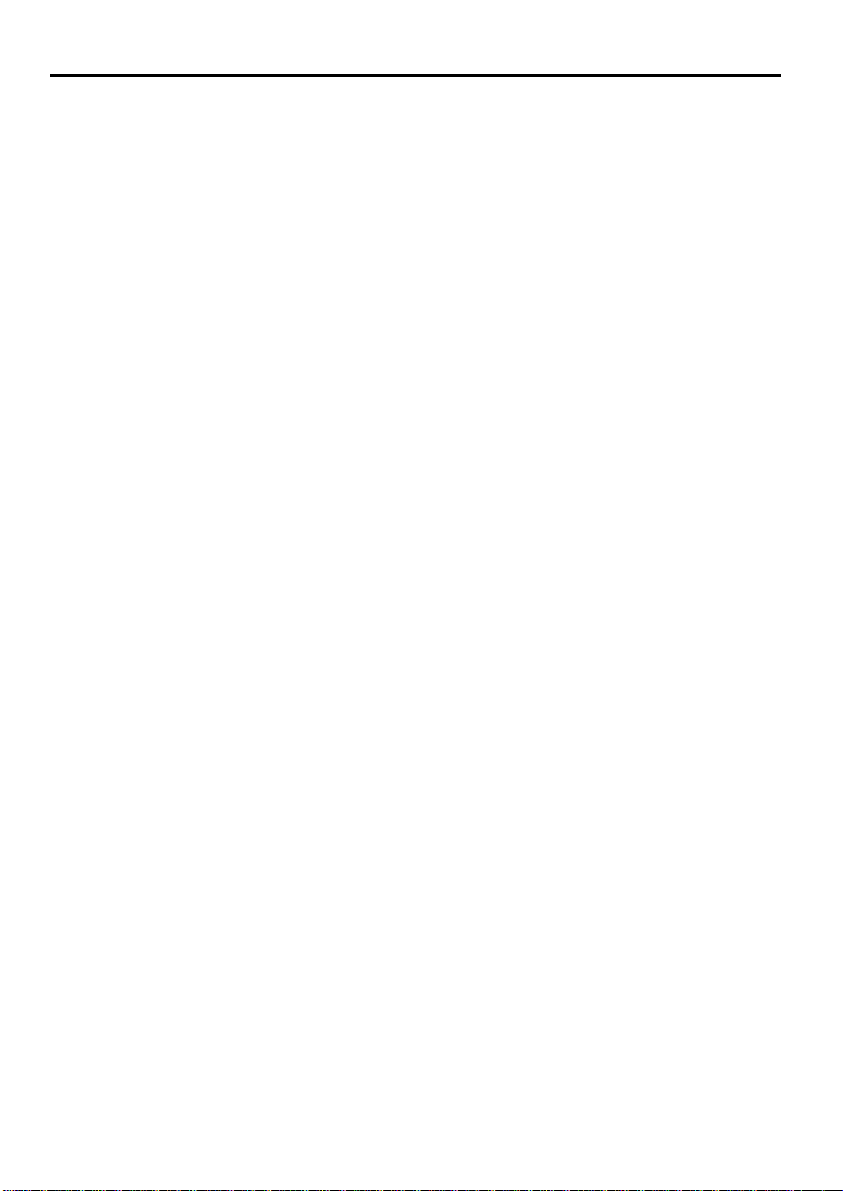
Montage de l'imprimante
2. Placez puis abaissez le guide papier arrière sur les chevilles d'installation.
25
Page 26
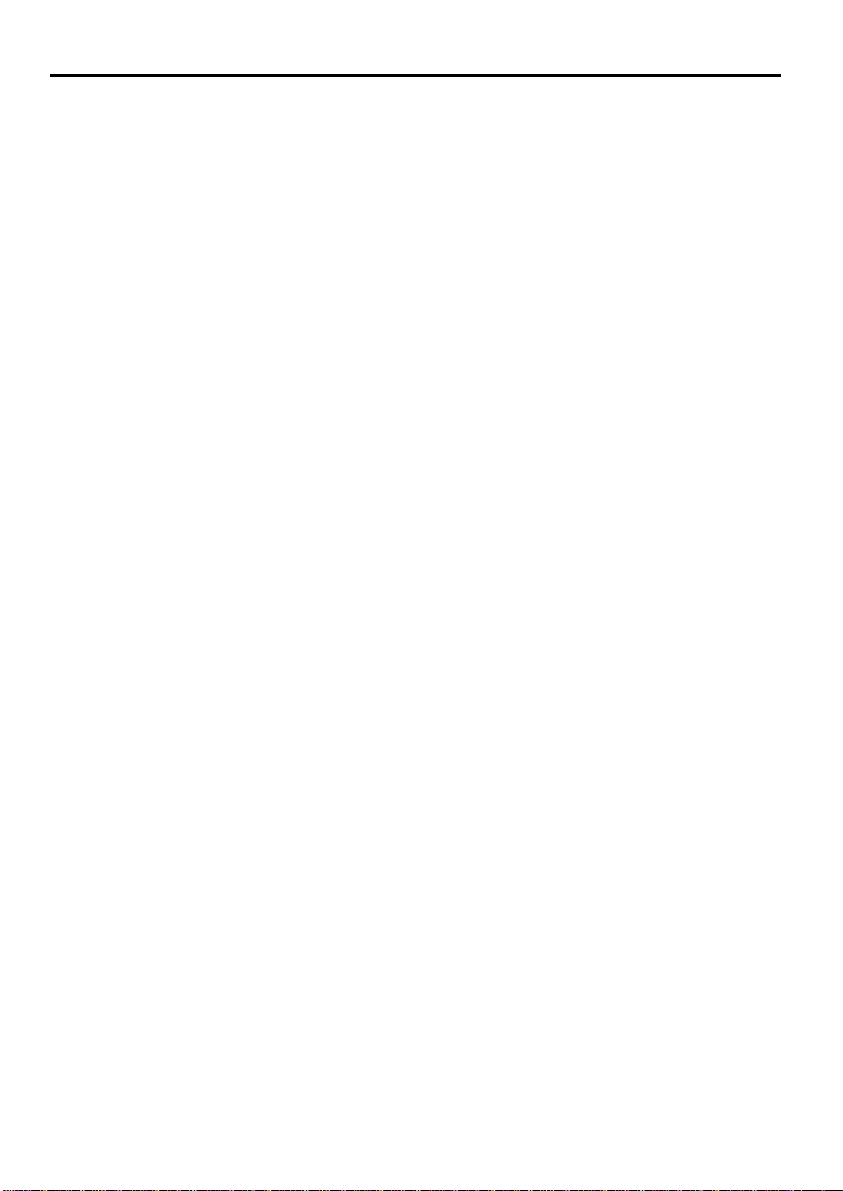
Test de l'imprimante
Votre imprimante est maintenant complètement montée. Vous pouvez à présent
utiliser la fonction d'auto-test qui vous permettra de vous assurer du fonctionnement
correct de l'imprimante même non connectée à un ordinateur.
Ce test vous permet également de vous assurer que l'imprimante n'a pas été
endommagée au cours du transport et que le ruban est correctement installé.
Connectez l'imprimante au secteur et introduisez une feuille de papier avant
d'exécuter l'auto-test.
Connexion à une source d'alimentation
1. Vérifiez que la cartouche de ruban, le guide papier avant et arrière sont
installés. Assurez-vous également que l'imprimante est hors tension.
26
Page 27
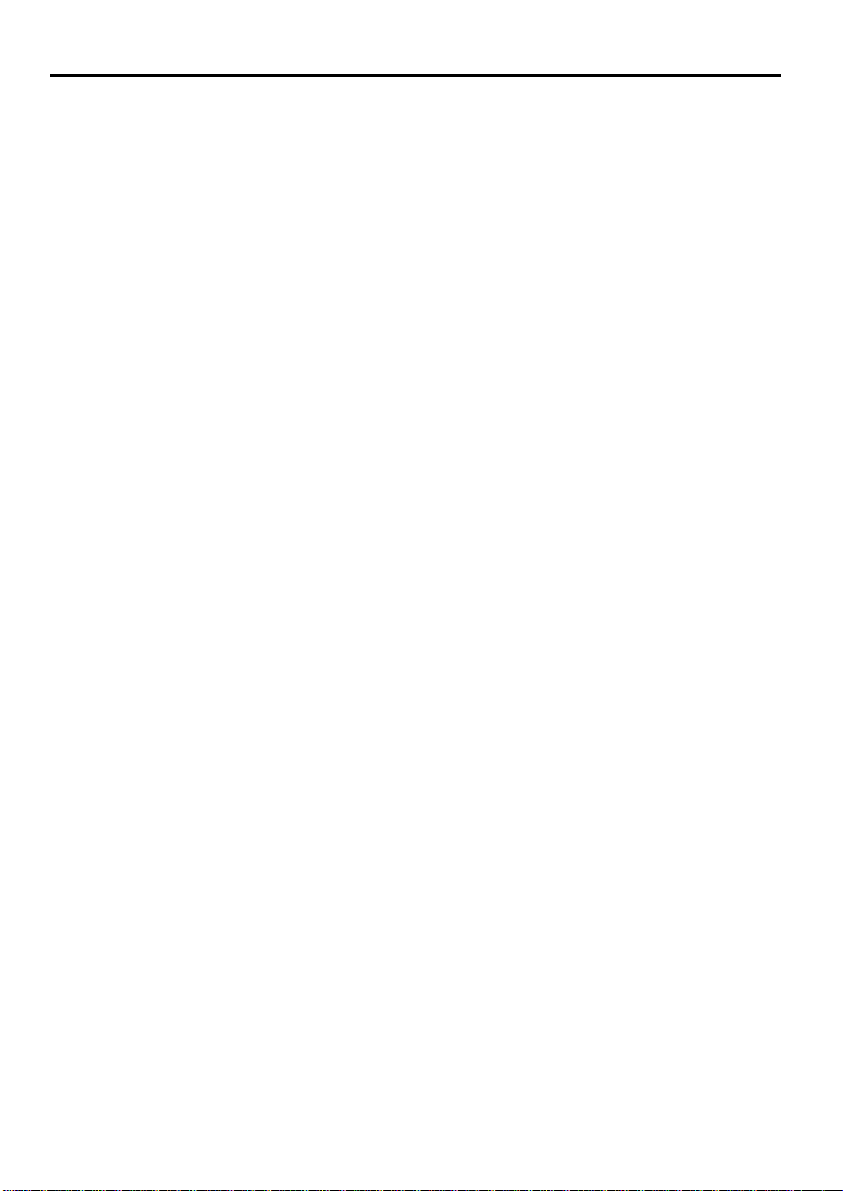
Test de l'imprimante
2. Assurez-vous, à l'aide des instructions mentionnées sur l'étiquette à l'arrière de
l'imprimante que la tension d'alimentation adaptée à l'imprimante correspond à
celle de votre prise électrique murale.
ATTENTION : Si la tension de votre imprimante ne correspond pas à
celle de votre prise murale, veuillez contacter votre représentant EPSON
avant de brancher le câble d'alimentation.
3. Connectez le câble d'alimentation dans la prise secteur située à l'arrière de
l'imprimante.
27
Page 28
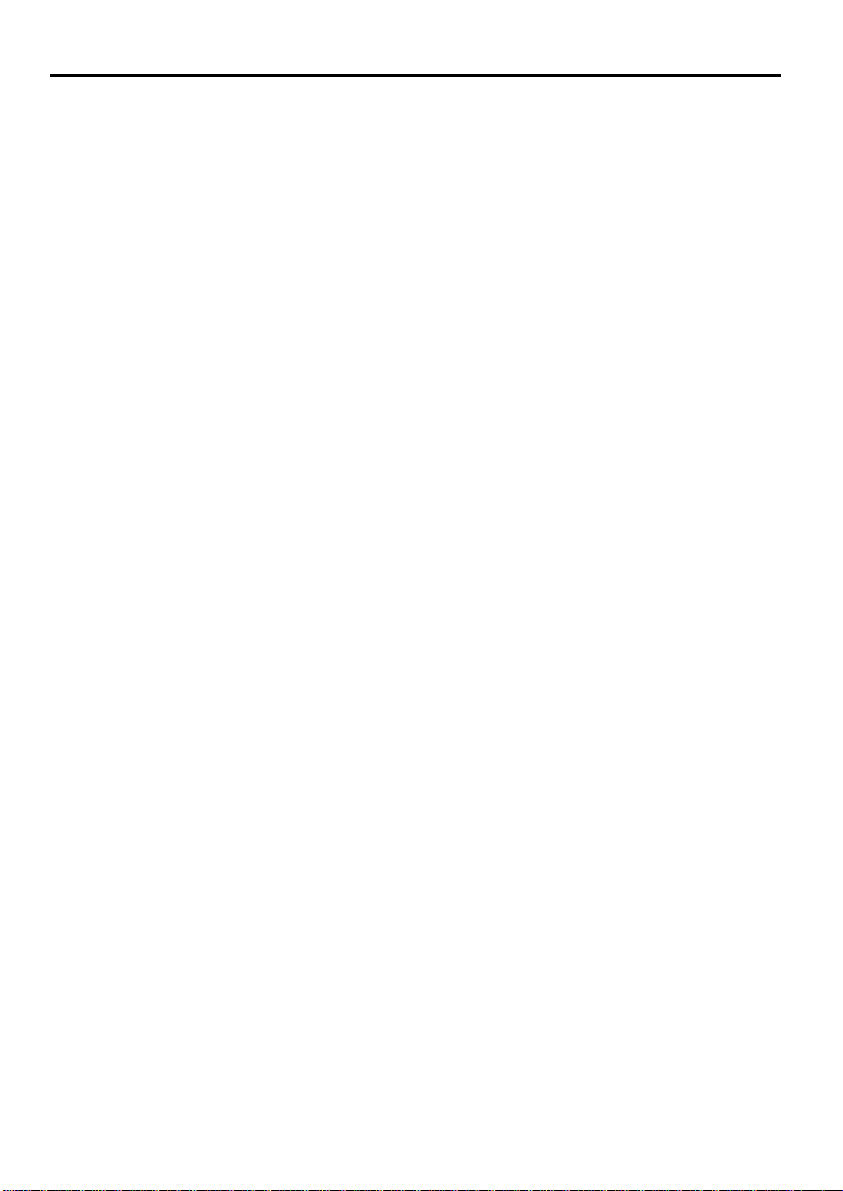
Test de l'imprimante
4. Branchez le câble d'alimentation secteur sur une prise de courant reliée à la
terre.
ATTENTION : Après avoir mis l'imprimante hors tension, laissezs'écouler un délai d'au moins 5 secondes avant de le remettre sous tension.
Une commutation sous/hors tension rapide peut endommager
l'imprimante.
Exécution de l'auto-test
L'auto-test imprime les réglages des commutateurs DIP de l'imprimante ainsi que les
caractères se trouvant dans la mémoire de l'imprimante. Le test peut être exécuté en
mode Draft (épreuve) ou Qualité courrier (LQ).
Vous pouvez sélectionner le mode Draft ou LQ en appuyant sur l'une des touches
correspondantes lors de la mise sous tension de l'imprimante.
Si vous avez installé la cartouche de ruban couleur, l'auto-test imprime les 7
couleurs (noir, magenta, cyan, violet, jaune, rouge et vert).
28
Page 29
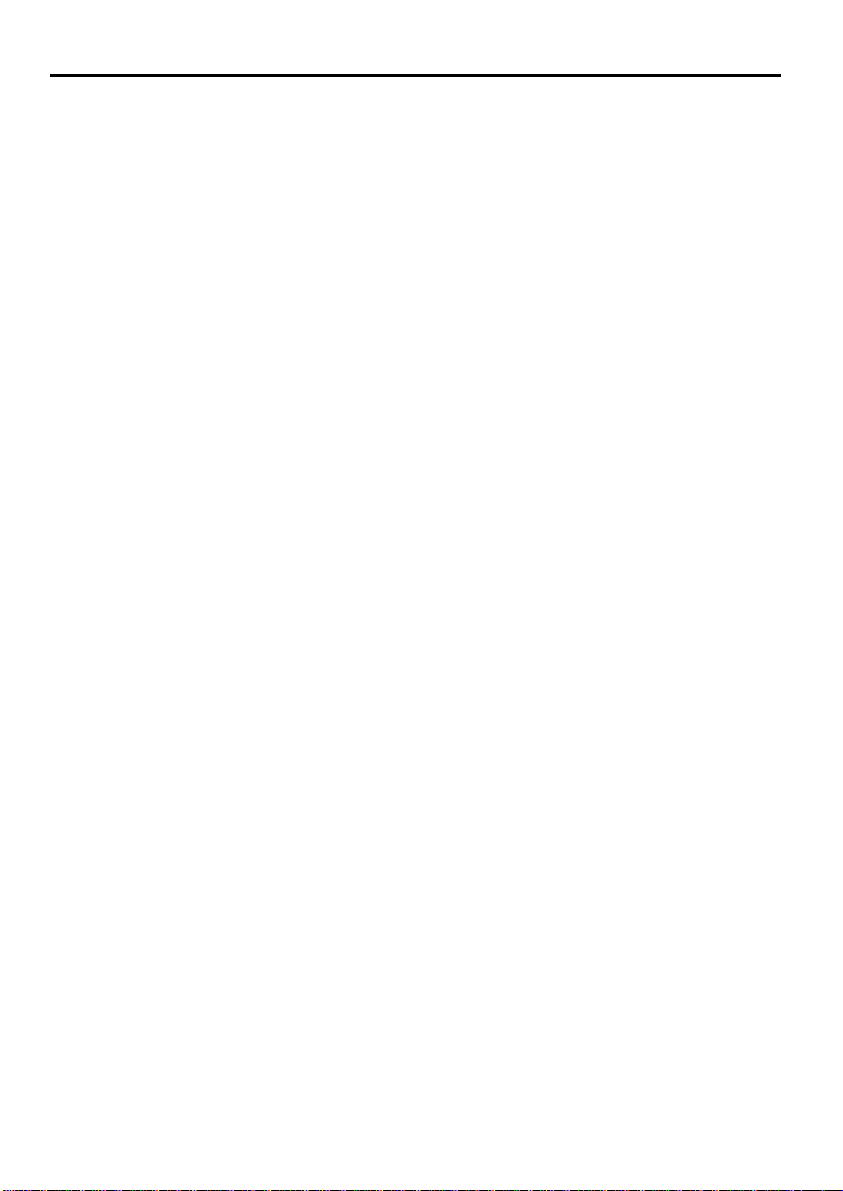
Test de l'imprimante
1. Assurez-vous que le levier de dégagement du papier est ramené vers l'arrière,
en position feuille individuelle. Vérifiez également que l'imprimante est hors
tension.
2. Appuyez simultanément sur les touches LINE FEED (mode Draft) ou FORM
FEED (mode Qualité courrier) puis mettez l'imprimante sous tension. Les
voyants POWER, READY et ON LINE s'allument.
29
Page 30

Test de l'imprimante
3. Soulevez le guide papier avant conformément à l'illustration ci-dessous.
4. Déplacez le guide latéral jusqu'à la marque du guide.
30
Page 31

Test de l'imprimante
5. Introduisez une feuille de papier le long du guide latéral, jusqu'à résistance.
6. Après un délai d'environ deux secondes, l'imprimante charge automatiquement
le papier puis lance l'auto-test.
31
Page 32

Test de l'imprimante
7. L'auto-test effectue d'abord l'impression des réglages de l'imprimante, suivie
d'une série de caractères. L'auto-test se poursuit jusqu'à ce que le papier soit
épuisé ou que vous appuyiez sur la touche ON LINE.
Remarque : Pour reprendre le test, appuyez à nouveau sur la touche ON
LINE.
8. Pour achever l'auto-test, appuyez sur la touche LOAD/EJECT pour éjecter tout
papier chargé, puis mettez l'imprimante hors tension.
Vous trouverez sur la page suivante un échantillon d'exemple d'auto-test obtenu à
partir d'une imprimante équipée d'une cartouche de ruban noir standard.
32
Page 33
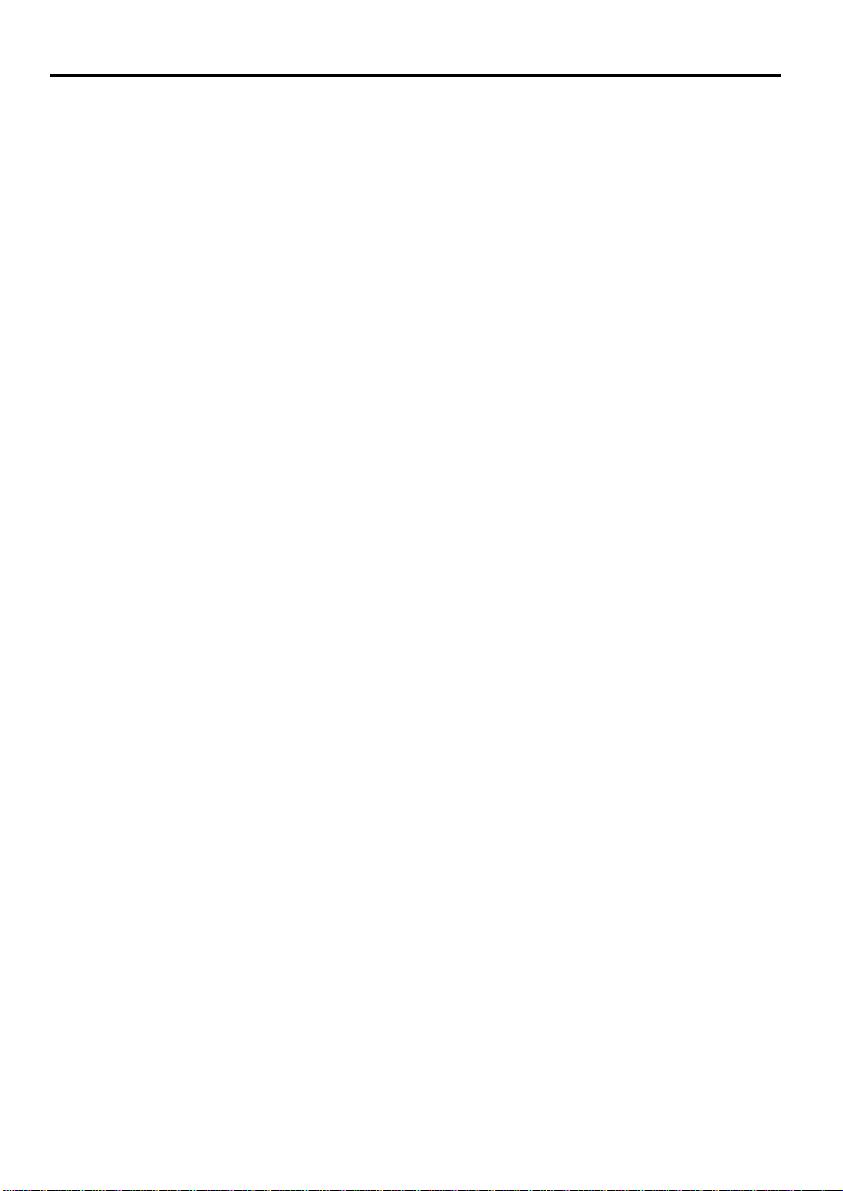
Mode Draft (épreuve)
Test de l'imprimante
33
Page 34

Test de l'imprimante
Mode LQ (Qualité courrier)
Remarque : Si votre imprimante est équipée du dispositif d'alimentation
feuille à feuille en option, l'impression de l'auto-test sera légèrement
différente. Pour de plus amples informations, veuillez vous reporter à la
partie du Chapitre 5 concernant le dispositif d'alimentation feuille à
feuille.
34
Page 35

Test de l'imprimante
35
Page 36

Test de l'imprimante
Vérification du fonctionnement
Si l'auto-test ne se déroule pas correctement, veuillez vérifier les points ci-dessous.
Les points à vérifier sont la tête d'impression et le fonctionnement du panneau de
contrôle. En cas de bourrage de papier, mettez l'imprimante hors tension. Retirez
ensuite le papier avant d'introduire une nouvelle feuille.
Problème Solution
L'imprimante
n'imprime pas
L'imprimante semble
fonctionner
normalement mais rien
n'est imprimé.
L'imprimante n'a pas
imprimée le test
lorsque vous avez
appuyé sur la touche
ON LINE.
L'impression est
inégale ou manque de
netteté.
La partie inférieure
des caractères
manque.
Le ruban n'est pas correctement installé. Mettez l'imprimante
hors tension, réinstallez la cartouche puis retendez le ruban.
Le ruban est usé, placez la cartouche de ruban (veuillez vous
reporter à la page 22).
Mettez l'imprimante hors tension puis relancez l'auto-test.
Appuyez suffisamment longtemps sur la touche FORM FEED
ou LINE FEED lors de la mise sous tension de l'imprimante.
La cartouche de ruban n'est pas installée correctement.
Retirez-la pour la réinstaller. Assurez-vous que les crochets
de la cartouche sont correctement introduits dans
l'imprimante. Veuillez vous reporter à la page 22.
36
Page 37

Test de l'imprimante
Problème Solution
L'impression est faible. Le ruban est usé. Un ruban usé peut endommager la tête
d'impression et doit être remplacé. Installez au plus tôt une
nouvelle cartouche de ruban. Veuillez vous reporter à la page
22.
Le levier de dégagement du papier n'est pas correctement
installé sur le papier utilisé. Réglez le levier en fonction de
l'épaisseur de papier. Veuillez vous reporter à la page 73.
Il manque des points
sur les caractères ou
les graphiques
imprimés.
Une ligne de points
manque sur la ligne
d'impression.
Il manque des points à
des endroits différents.
Si l'imprimante persiste à ne pas exécuter correctement l'auto-test, veuillez contacter
votre revendeur EPSON.
La tête d'impression est endommagée. Cessez l'impression
puis contactez votre revendeur EPSON afin qu'il remplace la
tête d'impression.
Le ruban est trop détendu ou s'est dégagé de son logement et
s'est accroché. Interrompez l'impression, mettez l'imprimante
hors tension puis réinstallez la cartouche de ruban. Veuillez
vous reporter à la page 22.
37
Page 38

Connexion de l'imprimante à votre ordinateur
Votre imprimante DLQ-2000 dispose de deux connexions d'interfaces distinctes.
Une interface parallèle et une interface série compatible RS-232C. Pour plus de
précision concernant l'interface adaptée à votre ordinateur, veuillez vous reporter à
son manuel d'utilisation.
Interface parallèle
Interface série
Si vous disposez d'un câble blindé adapté, vous pourrez le connecter immédiatement
à la plupart des ordinateurs.
L'interface parallèle correspond au réglage par défaut de l'imprimante. Si vous devez
utiliser l'interface série intégrée, veillez à modifier le réglage du commutateur DIP
conformément aux instructions du Chapitre 3.
38
Page 39

Connexion de l'imprimante à votre ordinateur
L'interface parallèle
Connectez le câble d'interface parallèle conformément à l'illustration ci-dessous.
1. Mettez votre imprimante et votre ordinateur hors tension. Branchez ensuite le
connecteur du câble dans l'imprimante.
ATTENTION : Ne connectez pas plus d'un câble d'interface dans
l'imprimante à la fois. Ceci aurait pour conséquence d'endommager
l'imprimante.
2. Resserrez les clips de retenue du câble jusqu'à ce qu'ils soient maintenus en
place des deux côtés du connecteur. (si vous ne fixez pas ces clips, vous risquez
d'obtenir des résultats d'impression insatisfaisants).
39
Page 40
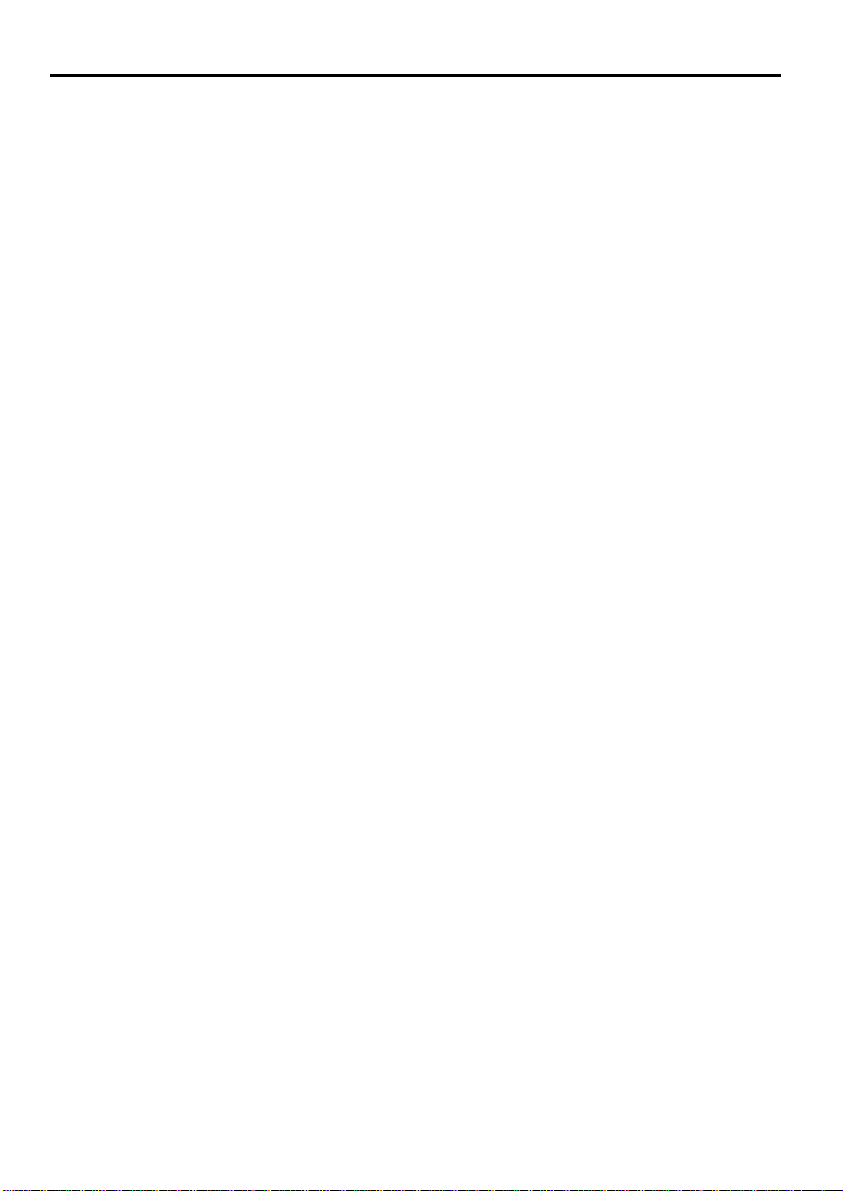
Connexion de l'imprimante à votre ordinateur
3. Si votre câble dispose d'un fil relié à la masse, fixez-le sur le connecteur de
masse situé sous le connecteur interface.
4. Branchez l'autre extrémité du câble dans l'ordinateur. Si cette extrémité dispose
également d'un fil de masse, raccordez-le au connecteur de masse de
l'ordinateur.
40
Page 41

Connexion de l'imprimante à votre ordinateur
L'interface série
Connectez le câble d'interface série conformément à l'illustration ci-dessous:
1. Mettez votre imprimante et votre ordinateur hors tension. Branchez ensuite le
connecteur du câble dans l'imprimante.
ATTENTION : Ne connectez pas plus d'un câble d'interface dans
l'imprimante à la fois. Ceci aurait pour conséquence d'endommager
l'imprimante.
2. A l'aide d'un tournevis, verrouillez le connecteur en vissant les vis de chaque
côté du connecteur.
41
Page 42

Connexion de l'imprimante à votre ordinateur
Remarque : Si les vis fournies avec le câble ne sont pas adaptées aux
boulons de verrouillage du connecteur de l'interface, remplacez ces
boulons par les boulons de verrouillage en option livrés avec
l'imprimante.
3. Si votre câble dispose d'un fil relié à la masse, fixez-le au connecteur de masse
situé sous le connecteur d'interface.
4. Branchez l'autre extrémité du câble dans l'ordinateur. Si cette extrémité dispose
également d'un fil de masse, raccordez-le au connecteur de masse de
l'ordinateur.
42
Page 43

Installation de votre logiciel d'application
Vous avez maintenant installé et testé votre imprimante DLQ-2000. Vous devez à
présent vous assurer qu'elle pourra fonctionner avec vos programmes d'application.
La plupart des programmes d'application vous permettent de spécifier le type
d'imprimante utilisé afin que les programmes puissent pleinement tirer parti des
fonctionnalités de l'imprimante. De nombreux programmes vous propose une
procédure d'installation ou de définition présentant une liste d'imprimantes à partir
de laquelle vous pourrez sélectionner la vôtre.
Sélection à partir d'un menu
Si votre logiciel propose un menu sélection d'imprimante, sélectionnez l'option
DLQ-2000. Si le menu ne propose pas cette option, sélectionnez l'une des
imprimantes de la liste affichée. Ces imprimantes sont classées par ordre de
préférence.
LQ-1060
LQ-1050
LQ-2550
LQ-2500
Si aucune de ces imprimantes n'apparait dans la liste, choisissez la première
imprimante disponible d'après la liste ci-dessous:
LQ
EX
FX
LX
RX
MX
Imprimante EPSON
Imprimante Standard
Imprimante Draft
Si vous souhaitez imprimer en couleur, nous vous recommandons de sélectionner
DLQ-2000, LQ-1060, LQ-2550 ou LQ-2500.
43
Page 44

Installation de votre logiciel d'application
Cependant, pour pouvoir profiter de l'ensemble des fonctions offertes par votre
imprimante, nous vous recommandons d'utiliser un logiciel proposant l'option DLQ2000 à son menu. Si votre logiciel ne la propose pas, veuillez contacter votre
revendeur logiciel pour savoir si une version mise à jour du logiciel est disponible.
44
Page 45

Installation de votre logiciel d'application
45
Page 46

Chapitre 2
Manipulation du papier
Sélection d'une méthode d'alimentation
du papier.......................................................................... 46
Utilisation de feuilles individuelles.................................. 47
Chargement du papier .....................................................................47
Rechargement en cours d'impression...............................................54
Utilisation de papier continu...........................................55
Emplacement de la pile de papier continu .......................................55
Chargement du papier continu.........................................................56
De l'alimentation en continu à l'alimentation
feuille à feuille..................................................................64
Passage au mode feuille à feuille.....................................................64
Retour au mode d'alimentation en continu.......................................71
Impression sur papier spécial.......................................... 73
Levier d'épaisseur de papier ............................................................73
Formulaires multi-épaisseur ............................................................75
Etiquettes........................................................................................76
Enveloppes...................................................................................... 79
45
Page 47

Sélection d'une méthode d'alimentation du papier
Le levier de dégagement du papier de l'imprimante DLQ-2000 dispose de trois
positions correspondant aux différentes méthodes d'alimentation du papier. Si vous
changez le chemin d'alimentation du papier, vous devez également modifier la
position du levier pour faciliter l'alimentation du papier.
Le levier dispose de trois icônes présentés ci-dessous. Chaque icône indique sa
méthode d'alimentation du papier.
Friction : Alimentation de feuilles individuelles à partir du
guide papier ou du dispositif d'alimentation
feuille à feuille.
Tracteur : Alimentation de papier continu à l'aide du
tracteur à picot intégré.
Dégagement du papier: Retrait du papier du mécanisme de l'imprimante.
46
Page 48

Utilisation de feuilles individuelles
Votre imprimante autorise l'utilisation de feuilles individuelles d'une largeur
comprise entre 92 et 364 mm.
Le système de gestion du papier de l'imprimante DLQ-2000 vous permet de charger
des feuilles individuelles à partir du guide papier avant ou arrière. Ces guides papier
sont d'une installation et utilisation très simples.
Si vous effectuez la plupart de vos impressions sur des feuilles individuelles, nous
vous recommandons d'installer le dispositif d'alimentation feuille à feuille en option.
Cette option permet l'alimentation automatique des feuilles lorsque cela est
nécessaire, et sa capacité est de 150 pages. Pour de plus amples informations,
veuillez vous reporter au Chapitre 5.
Chargement du papier
Guide papier avant
1. Assurez-vous que le capot de l'imprimante, le guide papier avant et arrière sont
installés. Refermez ensuite les couvercles du dispositif d'entraînement picot
avant de le verrouiller.
47
Page 49

Utilisation de feuilles individuelles
2. Ramenez le levier de dégagement du papier en position feuilles individuelles.
3. Soulevez le guide papier avant conformément aux illustrations ci-dessous.
48
Page 50

Utilisation de feuilles individuelles
4. Mettez l'imprimante sous tension. Les voyants POWER, READY et ON LINE
s'allument.
5. Glissez le guide latéral jusqu'à la marque de guide. (Vous pouvez modifier cette
position par la suite, suivant le réglage de marge de votre programme
d'application).
49
Page 51

Utilisation de feuilles individuelles
6. Introduisez une feuille le long du guide latéral, jusqu'à résistance. Après deux
secondes, l'imprimante charge automatiquement le papier et se met en ligne de
manière à recevoir les données provenant de votre ordinateur.
Remarque :
. Si le cylindre tourne sans charger le papier, appuyez sur la touche
ON LINE pour mettre l'imprimante hors ligne. Retirez complètement
le papier avant de le réintroduire plus fermement.
. Si vous souhaitez utiliser des feuilles individuelles de format
supérieur au format A4, utilisez l'extension du support papier.
50
Page 52
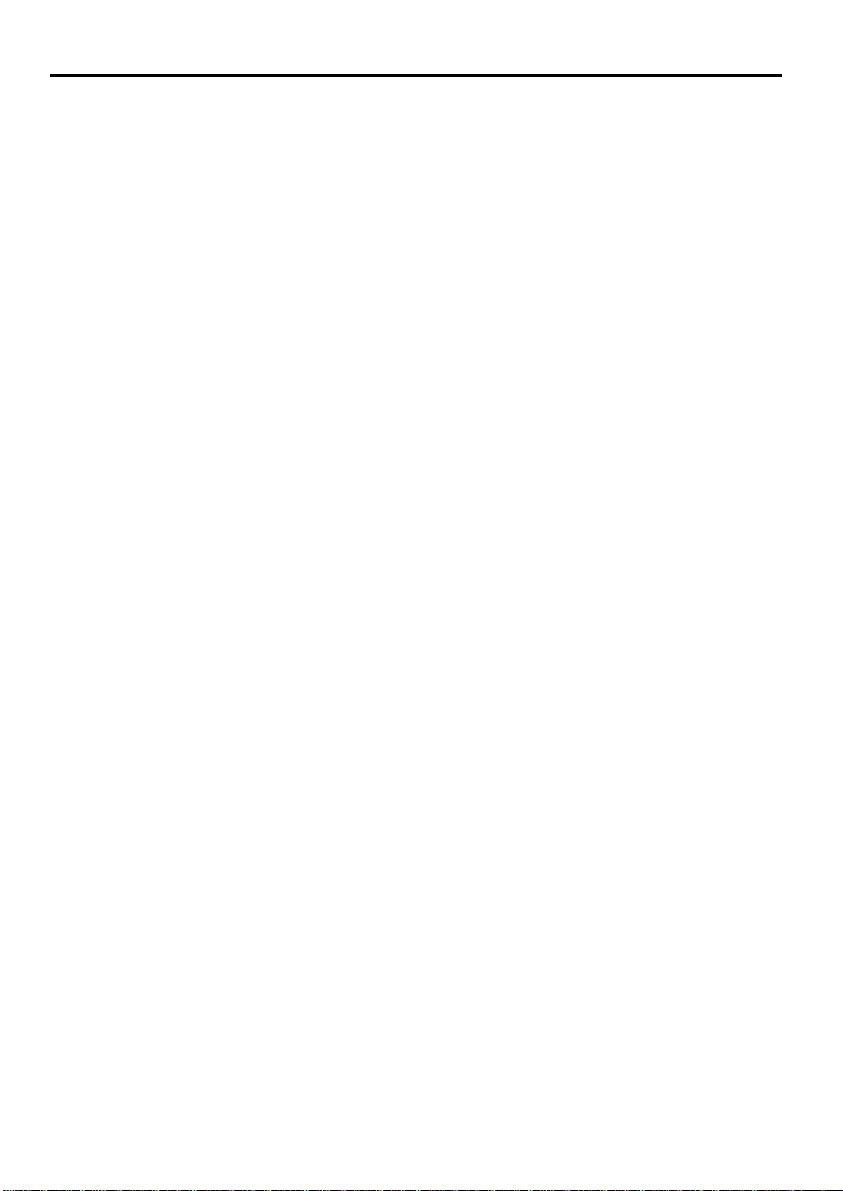
Utilisation de feuilles individuelles
Guide papier arrière
1. Assurez-vous que le capot de l'imprimante, le guide papier avant et arrière sont
installés. Ramenez ensuite le levier de dégagement de papier en position
feuilles individuelles.
2. Abaissez le guide papier avant en appuyant sur les loquets de chaque côté, dans
le sens indiqué par la flèche.
51
Page 53

Utilisation de feuilles individuelles
3. Mettez l'imprimante sous tension. Les voyants POWER, READY et ON LINE
s'allument.
4. Glissez le guide latéral droit jusqu'à la marque du guide. (Vous pouvez modifier
cette position par la suite, suivant le réglage de marge de votre programme
d'application).
52
Page 54

Utilisation de feuilles individuelles
5. Réglez le guide latéral gauche afin qu'il s'adapte à la largeur de votre papier.
Glissez ensuite une feuille de papier entre les guides latéraux, jusqu'à ce qu'elle
rencontre une résistance.
6. Appuyez sur la touche ON LINE pour mettre l'imprimante hors ligne, puis sur
la touche LOAD/EJECT pour charger le papier.
53
Page 55

Utilisation de feuilles individuelles
7. Appuyez sur la touche ON LINE pour mettre l'imprimante en ligne.
Remarque : Si le cylindre tourne sans charger le papier, appuyez sur la
touche ON LINE pour mettre l'imprimante hors ligne. Retirez
complètement le papier avant de le réintroduire plus fermement.
Si vous devez ajuster la position du papier après son chargement, utilisez la fonction
de micro-réglage décrite au sous-chapitre du Chapitre 3 traitant du réglage de la
position de chargement.
Pour éjecter le papier, appuyez sur la touche ON LINE pour mettre l'imprimante hors
ligne, puis sur la touche LOAD/EJECT.
Rechargement en cours d'impression
Lorsque vous imprimez un document d'une longueur supérieure à une page sur des
feuilles de papier individuelles, l'imprimante interrompt l'impression lorsqu'elle
atteint la fin de la page. Lorsque ceci se produit, le voyant ON LINE peut, ou non,
demeurer allumé suivant votre logiciel d'application. Si ce voyant demeure allumé,
appuyez sur la touche ON LINE pour mettre l'imprimante hors ligne.
Après l'extinction du voyant ON LINE, retirez la feuille de papier imprimée (si
54
Page 56

Utilisation de feuilles individuelles
nécessaire, appuyez sur la touche LOAD/EJECT pour éjecter la page). Introduisez
alors une nouvelle feuille pour commencer l'impression de la nouvelle page, en
respectant toute indication supplémentaire provenant de votre logiciel.
55
Page 57

Utilisation du papier continu
Le tracteur intégré de l'imprimante DLQ-2000 offre un chargement et une utilisation
extrêmement simples. Sa conception le rend compact et de taille réduite, et lui
permet de gérer une grande variété de largeurs de papier.
Emplacement de la pile de papier continu
Le positionnement de votre pile de papier continu constitue un point important à
prendre en considération pour obtenir une alimentation souple et précise.
L'illustration ci-dessous indique trois positionnements possibles pour votre
imprimante et le papier continu.
Pour que l'alimentation du papier se fasse correctement, il est également important
que la pile de papier soit dans l'axe du tracteur.
56
Page 58

Utilisation du papier continu
Chargement du papier continu
1. Assurez-vous que l'imprimante est hors tension. Amenez ensuite le levier de
dégagement du papier en position tracteur.
2. Retirez le guide papier arrière.
57
Page 59

Utilisation du papier continu
3. Abaissez le guide papier avant en appuyant sur les loquets latéraux dans le sens
de la flèche indiqué ci-dessous.
4. Débloquez les leviers de verrouillage du dispositif d'entraînement à picots
gauche jusqu'à l'extrémité gauche de son support puis rabattez le levier pour le
verrouiller.
58
Page 60

Utilisation du papier continu
5. Faites glisser le dispositif d'entraînement à picots gauche jusqu'à l'extrême
gauche de son support, puis verrouillez le.
6. Faites glisser le dispositif d'entraînement à picots droit de manière à l'adapter
grossièrement à la largeur de votre papier, sans le verrouiller.
59
Page 61

Utilisation du papier continu
7. Positionnez le support papier à mi-chemin entre les deux dispositifs
d'entraînement à picots.
8. Soulevez les couvercles des dispositifs d'entraînement.
60
Page 62

Utilisation du papier continu
9. Placez les trois premiers trous du papier continu sur les picots des dispositifs
d'entraînement.
INPORTANT : Assurez-vous que le bord de la première feuille de papier
soit droit et sans pli afin que la papier s'introduise correctement dans
l'imprimante.
10. Refermez les couvercles des dispositifs d'entraînement.
61
Page 63

Utilisation du papier continu
11. Positionnez le dispositif d'entraînement droit de telle sorte que le papier soit
correctement présenté face à l'imprimante, sans pli, puis verrouillez-le.
12. Réinstallez le guide papier arrière, conformément à l'illustration ci-dessous.
62
Page 64

Utilisation du papier continu
13. Mettez l'imprimante sous tension. L'imprimante émet trois signaux sonores et
les voyants POWER et PAPER OUT s'allument.
14. Appuyez sur la touche LOAD/EJECT pour avancer le papier en position de
chargement. Appuyez ensuite sur la touche ON LINE pour mettre l'imprimante
en ligne, lui permettant de traiter les données provenant de l'ordinateur.
63
Page 65

Utilisation du papier continu
L'imprimante conserve en mémoire la position de chargement et l'utilise pour toutes
les pages. Si vous souhaitez ajuster par la suite la position de chargement, utilisez la
fonction de micro-réglage. Veuillez vous reporter au sous-chapitre traitant du réglage
de la position de chargement au Chapitre 3.
Si vous utilisez du papier continu, vous pouvez également utiliser la fonction de
découpage du papier, vous offrant des possibilités supplémentaires de manipulation
du papier. Cette fonctionnalité facilite le découpage entre les pages imprimées et les
pages blanches qui sont généralement perdues entre deux impressions. Pour de plus
amples informations, veuillez vous reporter au sous-chapitre présentant ce système
de découpage de papier au Chapitre 3.
64
Page 66

De l'alimentation en continu à l'alimentation
feuille à feuille
Même si vous chargez du papier continu dans l'imprimante, vous pouvez passer
aisément au mode d'alimentation feuille à feuille sans qu'il soit nécessaire de retirer
le papier continu du tracteur.
Passage au mode feuille à feuille
Guide papier avant
1. Appuyez sur la touche ON LINE pour mettre l'imprimante hors ligne.
2. Retirez le document imprimé. Si vous n'utilisez pas le système de découpage
appuyez sur la touche FORM FEED pour faire avancer votre document et
pouvoir le découper.
65
Page 67

De l'alimentation en continu à l'alimentation
feuille à feuille
3. Appuyez sur la touche LOAD/EJECT pour ramener le papier continu en
position d'attente. Le papier reste fixé au tracteur, mais ne se trouve plus dans
le chemin d'alimentation.
Remarque : Si vous utilisez un papier d'une largeur comprise entre 101,6
mm et 152,4 mm, appuyez une fois sur la touche LOAD/EJECT.
4. Ramenez le levier de dégagement de papier vers l'arrière, en position feuilles
individuelles.
66
Page 68

De l'alimentation en continu à l'alimentation
feuille à feuille
5. Soulevez le guide papier avant, conformément à l'illustration ci-dessous.
6. Faites glissez le guide latéral jusqu'à la marque du guide.
67
Page 69

De l'alimentation en continu à l'alimentation
feuille à feuille
7. Introduisez une feuille de papier le long du guide latéral, jusqu'à résistance.
Après deux secondes, l'imprimante charge automatiquement le papier et se met
en ligne pour pouvoir traiter les données provenant de l'ordinateur.
Guide papier arrière
1. Appuyez sur la touche ON LINE pour mettre l'imprimante hors ligne.
68
Page 70

De l'alimentation en continu à l'alimentation
feuille à feuille
2. Retirez votre document imprimé. Si vous n'utilisez pas le système de
découpage, appuyez sur la touche FORM FEED pour faire avancer votre
document et pouvoir le découper.
3. Appuyez sur la touche LOAD/EJECT pour ramener le papier continu en
position d'attente. Le papier reste fixé au tracteur, mais ne se trouve plus dans
le chemin d'alimentation. Le voyant PAPER OUT s'allume lorsque le papier est
complètement retiré du chemin d'alimentation.
69
Page 71

De l'alimentation en continu à l'alimentation
feuille à feuille
Remarque : Si vous utilisez un papier d'une largeur comprise entre 101,6
et 152,8 mm, appuyez une fois sur la touche LOAD/EJECT.
4. Ramenez le levier de dégagement du papier en position feuilles individuelles.
5. Faites glisser le guide latéral droit jusqu'à la marque du guide.
70
Page 72

De l'alimentation en continu à l'alimentation
feuille à feuille
6. Positionnez le guide latéral gauche afin qu'il s'adapte parfaitement à la longueur
de votre papier. Glissez ensuite une feuille de papier entre les guides latéraux
jusqu'à ce qu'elle rencontre une résistance.
7. Appuyez une fois sur la touche LOAD/EJECT pour charger le papier.
71
Page 73

De l'alimentation en continu à l'alimentation
feuille à feuille
8. Appuyez sur la touche ON LINE pour mettre l'imprimante en ligne.
Retour au mode d'alimentation en continu
Il est également très facile de revenir à l'impression sur papier continu.
1. Assurez-vous que la feuille individuelle a été éjectée et que l'imprimante est
hors ligne.
2. Ramenez le levier de dégagement du papier en position tracteur (alimentation
continue).
L'imprimante émet trois signaux sonores et les voyants POWER et PAPER
OUT s'allument.
72
Page 74

De l'alimentation en continu à l'alimentation
feuille à feuille
3. Appuyez sur la touche LOAD/EJECT pour avancer le papier continu en
position de chargement.
4. Appuyez sur la touche ON LINE pour mettre l'imprimante en ligne.
73
Page 75

Impression sur papier spécial
En plus des feuilles individuelles et du papier continu, votre imprimante vous permet
également d'effectuer les impressions sur une vaste gamme de types de papier,
comprenant des formulaires multi-épaisseur, des étiquettes et des enveloppes. Avant
d'imprimer sur ce type de papier particulier, il vous faut effectuer un réglage
préalable, adapté à l'épaisseur de votre papier.
ATTENTION : Dans le cas d'impression sur des étiquettes, nous vous
recommandons de ménager une marge latérale d'au moins 38 mm de
chaque côté du papier. Pour de plus amples informations sur les zones
d'impression de ce type de papier, veuillez vous reporter à la page 211.
Levier d'épaisseur du papier
Pour lui permettre de s'adapter aux différentes épaisseurs de papier, l'imprimante
DLQ-2000 est équipée d'un levier d'épaisseur de papier pouvant être réglé sur 8
positions différentes. Ces positions sont identifiées par une échelle à côté du levier.
En utilisation normale, le levier doit être réglé en position 2 sur l'échelle.
Remarque : Si vous avez installé une cartouche de ruban film sur
l'imprimante, et si vous souhaitez utiliser des feuilles individuelles ou du
papier continu, réglez le levier en position 2.
74
Page 76

Impression sur papier spécial
La table ci-après vous fournit les directives générales de sélection de la position du
levier en fonction des différents types de papier utilisés.
Type de papier Position du levier
Papier (feuilles individuelles ou papier continu) 2
Formulaires multi-épaisseur
2 feuilles 3
3 feuilles 4
4 feuilles 5
5 feuilles 6
6 feuilles 7
Etiquettes 3
Enveloppes
Par avion 4
Ordinaire 5
Bristol (9,08kg) 5
Bristol (10,90kg) 6
Pour modifier le réglage de l'épaisseur de papier, veuillez vous reporter à
l'illustration ci-dessous.
75
Page 77

Impression sur papier spécial
Ramenez toujours le levier en position 2 lorsque vous vous apprêtez à imprimer sur
du papier ordinaire. L'impression en continu avec le levier relevé plus haut que la
position 2 peut réduire la durée de vie de la tête d'impression. Afin de vous aider à
vérifier la position du levier d'épaisseur du papier, le voyant orange MULTI-PART
du panneau de contrôle s'allume si le levier est réglé en position 4 ou supérieure.
ATTENTION : L'impression au-delà des bords des enveloppes, des
formulaires multi-épaisseur, des étiquettes ou du papier plus épais que la
normale risque d'endommager la tête d'impression.
Formulaires multi-épaisseur
Votre imprimante vous permet d'imprimer sur des feuilles individuelles multiépaisseur ou du papier continu multi-épaisseur. Ces formulaires multiples ne doivent
pas avoir plus de 6 épaisseurs, y compris l'original.
Le chargement des formulaires multi-épaisseur s'effectue de la même façon que celui
du papier continu, à la différence que les feuilles individuelles multi-épaisseur ne
peuvent être chargées qu'à partir du guide papier arrière ou du dispositif
d'alimentation feuille à feuille en option. Veuillez vous reporter au sous-chapitre
concernant le chargement des feuilles individuelles et du papier continu du présent
chapitre ou au Chapitre 5 pour de plus amples informations.
La seule différence de procédure de chargement est le réglage du levier d'épaisseur
du papier à l'épaisseur de votre papier, avant son chargement. Si vous réglez le levier
d'épaisseur de papier en position 4 ou plus, le voyant MULTI-PART s'allume. Pour
de plus amples informations sur le réglage d'épaisseur de papier, veuillez vous
reporter à la table page 74.
76
Page 78

Impression sur papier spécial
Etiquettes
Si vous souhaitez effectuer une impression sur les étiquettes, choisissez un type
d'étiquette en continu, montées sur les supports perforés adaptables sur le dispositif
d'entraînement à picots. N'utilisez pas d'étiquettes sur feuilles individuelles car elles
auront tendance à glisser à cause du support lisse et brillant sur lequel elles sont
collées.
Le chargement des étiquettes est identique au chargement du papier continu. Pour de
plus amples informations, veuillez vous reporter au sous-chapitre traitant du
chargement du papier continu dans le présent chapitre. Cependant, pour un réglage
correct du levier d'épaisseur du papier par rapport à l'épaisseur de vos étiquettes,
veuillez vous reporter à la table de la page 74.
77
Page 79

Impression sur papier spécial
ATTENTION :
. Ne faites jamais reculer le papier sur lequel sont collées les
étiquettes. Les étiquettes peuvent en effet facilement se décoller et
provoquer un bourrage. Evitez également d'utiliser la touche
LOAD/EJECT pour éjecter les étiquettes ou ramener le papiersupport des étiquettes vers l'arrière, en position d'attente.
. Evitez également d'utiliser le dispositif de découpage du papier avec
les étiquettes. Si une étiquette se colle au mécanisme de
l'imprimante, veuillez contacter votre revendeur EPSON.
. Les étiquettes sont particulièrement sensibles à la température et à
l'humidité. Nous vous recommandons de les utiliser exclusivement
dans des conditions de fonctionnement normales.
Pour éjecter les étiquettes de l'imprimante, veuillez effectuer les opérations
suivantes:
1. Retirez le guide papier arrière.
78
Page 80
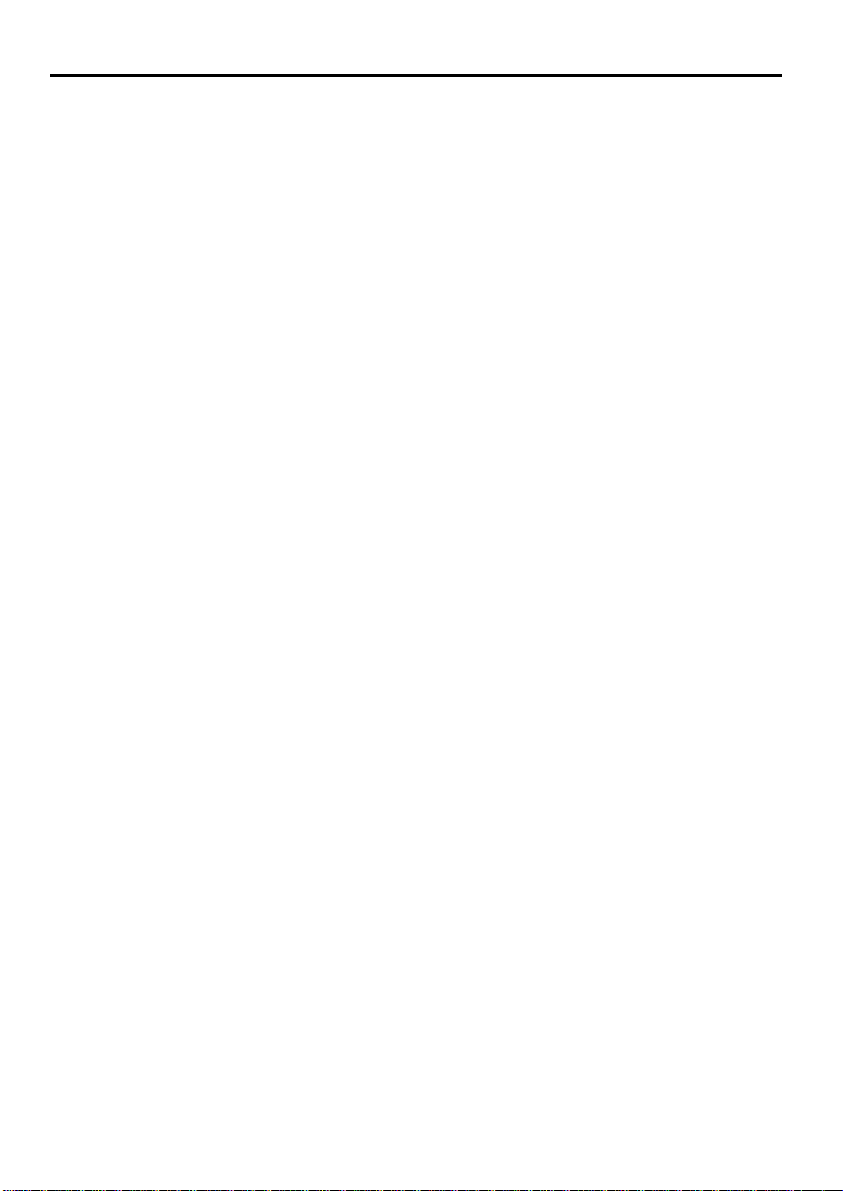
Impression sur papier spécial
2. Découpez le papier support des étiquettes au niveau de la perforation, derrière
le tracteur.
3. Appuyez sur la touche ON LINE pour mettre l'imprimante hors ligne. Appuyez
ensuite sur la touche FORM FEED pour éjecter les étiquettes.
79
Page 81
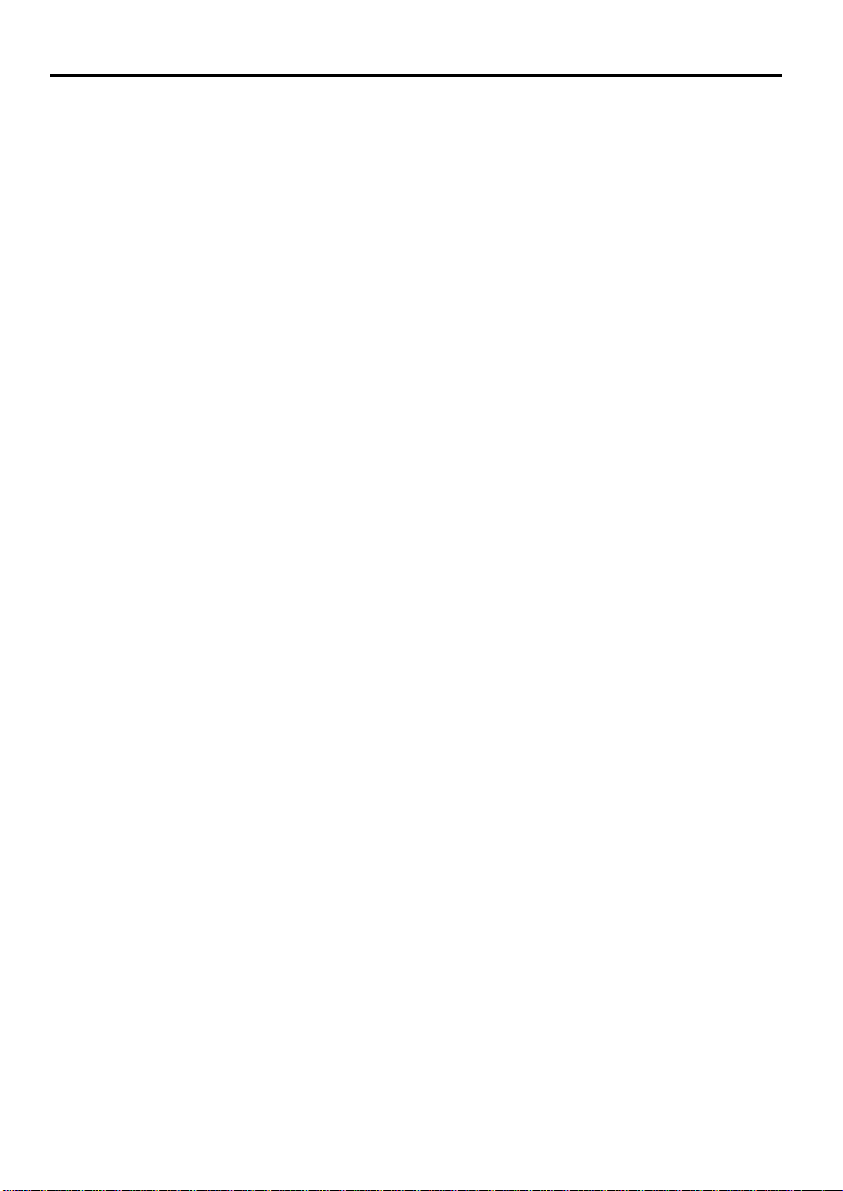
Impression sur papier spécial
Enveloppes
Vous pouvez effectuer les impressions sur une grande variété d'enveloppes
individuelles, à l'aide de la fonction de chargement de feuilles individuelles décrite
dans le présent chapitre. Le Chapitre 5 décrit l'utilisation d'enveloppes dans le
dispositif d'alimentation feuille à feuille en option. La procédure de chargement des
enveloppes est identique à celle des feuilles individuelles. Pour de plus amples
informations, veuillez vous reporter au sous-chapitre traitant du chargement des
feuilles individuelles dans le présent chapitre. Avant de charger les enveloppes,
n'oubliez pas de mettre le levier d'épaisseur de papier sur la bonne position. Veuillez
vous reporter à la table indiquant le type d'enveloppe et la position de levier
recommandée correspondante, à la page 74.
IMPORTANT :
. Chargez les enveloppes face vers le haut, dans le sens de la largeur
(l'enveloppe présente son bord inférieur long à l'imprimante).
. L'impression sur enveloppe n'est possible que dans des conditions de
fonctionnement normales.
. Si vous utilisez des enveloppes n°6, assurez-vous que le guide latéral
droit soit positionné au niveau de la flèche sur le guide papier.
80
Page 82

Impression sur papier spécial
ATTENTION : Dans le cas d'impression sur enveloppes, assurez-vous
que votre programme d'application maintienne les caractères à imprimer
dans la zone imprimable présentée ci-dessous.
8,5 mm ou plus
Zone imprimable
13,5 mm ou plus
3 mm ou plus
Pour vous assurer que l'impression s'effectue dans cette zone, effectuez un test
préalable sur une feuille de papier individuel avant de lancer l'impression sur des
enveloppes.
81
Page 83
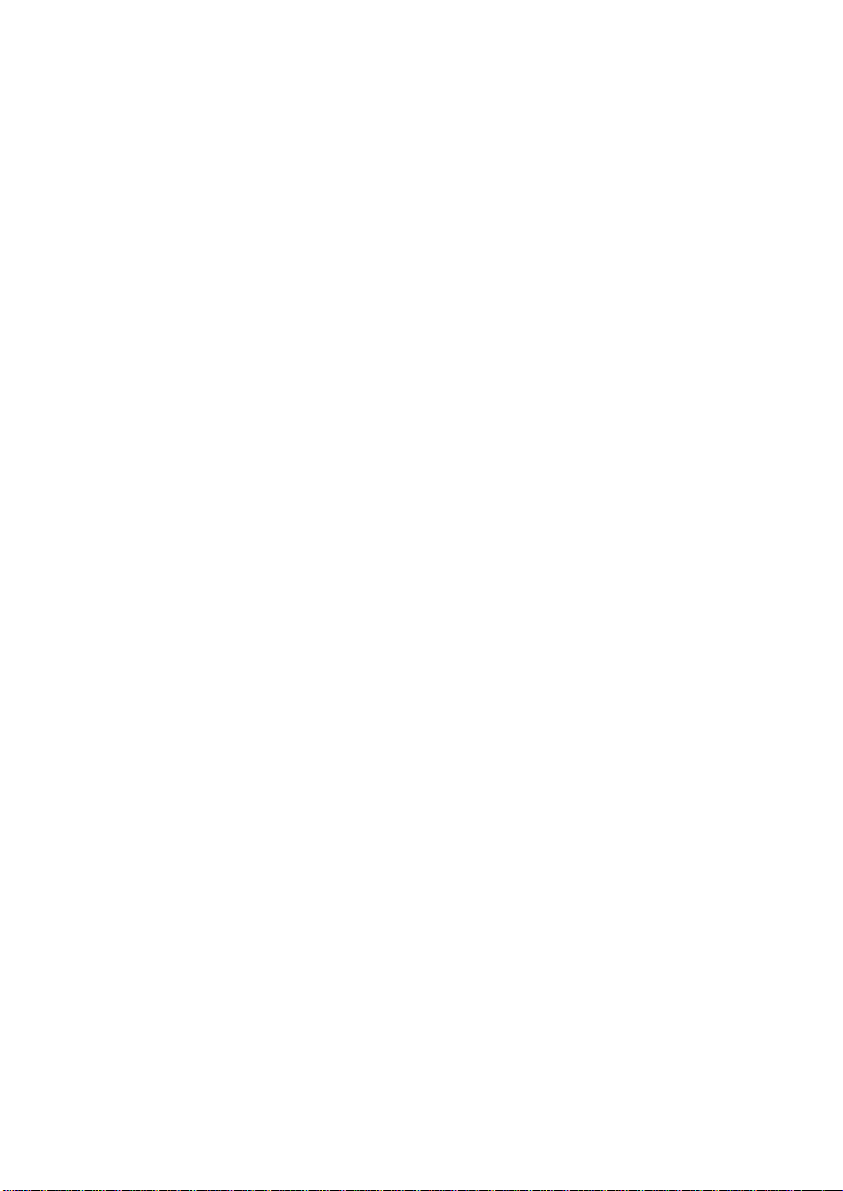
Chapitre 3
Utilisation de l'imprimante
Utilisation du panneau de contrôle................................. 83
Voyants...........................................................................................83
Touches........................................................................................... 84
SelecType .......................................................................................85
Autres fonctions du panneau de contrôle .........................................86
Réglage des commutateurs DIP...................................... 87
Modification des réglages des commutateurs DIP............................ 87
Tables des commutateurs DIP .........................................................88
Fonctions des commutateurs DIP.....................................................91
Longueur de page............................................................92
Saut de perforation.......................................................... 93
Réglage de la position de chargement............................. 94
La position de chargement...............................................................94
Utilisation du micro-réglage............................................................95
Tear-Off...........................................................................97
Mode de découpage......................................................................... 98
Utilisation de la touche Tear-Off................................................... 100
Réglage de la position de découpage............................................. 101
81
Page 84

Sélection des styles de caractères .................................. 103
Utilisation de SelecType ............................................................... 103
Polices de caractères ..................................................................... 103
Espacement des caractères ............................................................ 108
Sélection d'un jeu de caractères international .............109
Sélection d'un jeu de caractères graphiques ................ 111
Sélection d'une table de caractères............................... 116
Mode Vidage des Données............................................. 118
82
Page 85

Utilisation du panneau de contrôle
Les touches du panneau de contrôle vous permettent de contrôler de nombreux
réglages d'impression. Le panneau de contrôle dispose également de voyants
lumineux vous permettant de contrôler l'état courant des différents réglages de
l'imprimante.
Voyants POWER (vert)
S'allume lorsque l'imprimante est sous
tension.
READY (vert)
S'allume lorsque l'imprimante est prête à
recevoir les données, clignote pendant
l'impression.
PAPER OUT (rouge)
S'allume lorsque l'imprimante est à court de
papier ou lorsque le papier continu est en
position d'attente.
ON LINE (vert)
S'allume lorsque l'imprimante est en ligne et
prête à recevoir les données.
MULTI-PART (orange)
S'allume lorsque le levier d'épaisseur de
papier est réglé entre les positions 4 et 8
(pour les papiers normaux, ce voyant ne
s'allume pas).
Clignote immédiatement après le chargement
de papier, si vous utilisez la fonction de
découpage de papier ou pour indiquer la
possibilité d'indiquer la fonction de microréglage.
TEAR OFF (orange)
S'allume lorsque le papier s'avance en
position de découpage.
83
Page 86

Utilisation du panneau de contrôle
Touches
ON LINE
Cette touche commande l'état en ligne/hors
ligne de l'imprimante. Lorsqu'elle est en
ligne, l'imprimante peut imprimer les
données qu'elle reçoit de l'ordinateur.
FORM FEED
Lorsque l'imprimante est hors ligne, cette
touche permet d'éjecter une feuille de papier
ou d'avancer le papier continu jusqu'au début
de la page suivante.
LINE FEED
Lorsque l'imprimante est hors ligne, cette
touche permet d'avancer le papier d'une ligne
ou plus tant que vous maintenez la touche
enfoncée.
LOAD/EJECT
Lorsque l'imprimante est hors ligne, cette
touche permet de charger le papier, s'il n'est
pas chargé, ou de l'éjecter, s'il est chargé (les
feuilles de papier individuelles sont éjectées
vers l'avant et le papier continu, vers
l'arrière).
TEAR OFF
Cette touche permet d'avancer la perforation
du papier continu jusqu'au bord de découpage
de l'imprimante. Après avoir découpé le
papier, appuyez à nouveau sur cette touche
pour ramener le papier en position de
chargement.
84
Page 87

Utilisation du panneau de contrôle
SelecType
FONT (POLICE)
La police sélectionnée apparaît à l'affichage.
Cette touche présente les polices sur
l'affichage dans l'ordre suivant:
Draft,
EPSON Roman,
EPSON Sans Serif,
EPSON Courier,
EPSON Prestige,
EPSON Script,
OCR-B, OCR-A,
EPSON Orator,
EPSON Orator-S
Pour de plus amples informations sur ces
polices, veuillez vous reporter au souschapitre correspondant du présent chapitre.
PITCH (PAS)
Cette touche vous permet de sélectionner le
pas de caractère. Vous pouvez sélectionner
un pas de 10, 12, 15, 17 ou 20 cpi
(caractères/pouce) ou un espacement
proportionnel. Le voyant orange indique le
pas sélectionné.
RESET (REINITIALISATION)
Appuyez simultanément sur les touches ON
LINE et LOAD/EJECT. Relâchez ensuite les
deux touches à la fois pour initialiser
l'imprimante. Pour de plus amples
informations, veuillez vous reporter au souschapitre traitant de l'initialisation de
l'imprimante au Chapitre 8.
85
Page 88

Utilisation du panneau de contrôle
Autres fonctions du panneau de contrôle
Le panneau de contrôle de l'imprimante DLQ-2000 vous donne également accès à
certaines fonctions particulières.
Auto-test : Pour obtenir une impression d'auto-test, appuyez sur la touche
FORM FEED (en mode Draft) ou LINE FEED (en mode
Qualité courrier) lors de la mise sous tension de l'imprimante.
Cette opération imprime les réglages des commutateurs DIP et
les caractères se trouvant dans la mémoire morte ou ROM
(Read Only Memory) de l'imprimante. Pour de plus amples
informations, veuillez vous reporter au sous-chapitre traitant
du test de l'imprimante au Chapitre 1.
Micro-réglage : Pour obtenir des réglages précis du chargement, du découpage
ou des positions d'impression, appuyez sur la touche FORM
FEED ou LINE FEED lorsque l'imprimante est en ligne. Pour
de plus amples informations, veuillez vous reporter au souschapitre traitant de l'utilisation de la fonction de micro-réglage
dans le présent Chapitre.
Vidage des données: Pour entrer dans le mode de vidage des données, appuyez
simultanément sur les touches LINE FEED et FORM FEED
lors de la mise sous tension de l'imprimante. Cette fonction
permet aux utilisateurs avertis de connaître la cause de
problèmes de communication entre l'ordinateur et
l'imprimante. Pour de plus amples informations, veuillez vous
reporter au sous-chapitre traitant du vidage des données, dans
le présent chapitre.
86
Page 89

Réglage des commutateurs DIP
La modification de réglage des deux jeux des commutateurs DIP (Dual Inline
Package) situés à la gauche du panneau de contrôle, vous permet de contrôler
différentes fonctions de l'imprimante, telles que le jeu de caractères et la longueur de
page. Ces nouveaux réglages deviennent les réglages courants à la mise sous tension,
réinitialisation ou initialisation de l'imprimante.
Modification des réglages des commutateurs DIP
1. Mettez l'imprimante hors tension puis soulevez le capot de l'imprimante.
2. Utilisez un crayon ou autre instrument pointu pour modifier le réglage des
commutateurs DIP. Refermez le capot de l'imprimante.
87
Page 90

Réglage des commutateurs DIP
Remarque : Vos nouveaux réglages ne deviendront effectifs que si
l'imprimante est successivement mise hors puis sous tension, ou
réinitialisée.
Tables des commutateurs DIP
Les tables ci-dessous décrivent les réglages des commutateurs DIP. Les numéros de
page correspondent aux pages sur lesquelles vous trouverez une description de
chaque fonction d'imprimante. Les réglages ambrés correspondent aux réglages
préétablis en usine.
Commutateurs DIP n° 1
COM Description ON OFF Page
1-1
1-2
1-3
Jeu de caractères international Voir tables 1 et 2 89
Jeu de caractères graphiques
1-4 Table de caractères Graphiques Italiques 116
1-5 Sens de l'impression pour les
graphiques Unidir. Bidir. 91
1-6 Cartouche de ruban Couleur/Film Noir 91
1-7 Mode de découpage ON OFF 97
1-8 Saut de perforation ON OFF 93
88
Page 91

Réglage des commutateurs DIP
Commutateurs DIP 2
COM Description ON OFF Page
2-1
2-2
Sélection de longueur de page Voir Table 3 90
2-3
2-4
2-5
2-6
2-7 Protocole de synchronisation XON/XOFF DTR 91
2-8 Saut de ligne automatique ON OFF 91
Parité/type d'interface Voir table 4 91
Débit en bauds Voir table 5 91
Remarque : Les réglages d'usine pour les commutateurs DIP 1-1 à
1-3, 1-4, 2-1 et 2-2 varient en fonction du pays d'utilisation et ne sont pas
indiqués dans ces tables.
Table 1 : Jeux de caractères internationaux
Pays COM 1-1 COM 1-2 COM 1-3 COM 1-4
USA ON ON ON OFF
France ON ON OFF OFF
Allemagne ON OFF ON OFF
Royaume-Uni ON OFF OFF OFF
Danemark 1 OFF ON ON OFF
Suède OFF ON OFF OFF
Italie OFF OFF ON OFF
Espagne 1 OFF OFF OFF OFF
89
Page 92

Réglage des commutateurs DIP
. Pour connaître les autres jeux de caractères, veuillez vous reporter à la page
109.
Table 2 : Jeux de caractères graphiques
Type de graphiques COM 1-1 COM 1-2 COM 1-3 COM 1-4
Etats-Unis ON ON ON ON
Multilingue ON ON OFF ON
Portugal ON OFF ON ON
Canada-France ON OFF OFF ON
Norvège OFF ON ON ON
Table 3 : Sélection de longueur de page
Longueur de page COM 2-1 COM 2-2
11 pouces OFF OFF
12 pouces ON OFF
8,5 pouces OFF ON
11,7 pouces ON ON
Table 4 : Sélection d'interface/parité Table 5 : Sélection du débit en baud
Type d'interface Parité COM 2-3 COM 2-4
Parallèle - OFF OFF
Série Paire ON OFF
Série Impaire OFF ON
Série Aucune ON ON
90
Débit en baud COM 2-5 COM 2-6
9600 bps OFF OFF
19200 bps ON OFF
1200 bps OFF ON
300 bps ON ON
Page 93

Réglage des commutateurs DIP
Fonctions des commutateurs DIP
Sens d'impression de graphiques
En impression unidirectionnelle, la tête d'impression n'imprime que dans un seul
sens. Ceci permet d'obtenir des alignements verticaux précis, avantage
particulièrement utile dans le cas d'impression de graphiques (lignes ou rectangles).
La position ON du commutateur DIP 1-5 correspond au mode d'impression
unidirectionnel. Lorsqu'il est en position OFF, le mode d'impression sélectionné est
bidirectionnel. Ces deux sélections de mode peuvent être annulées par une
commande logicielle.
Cartouche de ruban
Pour utiliser le ruban couleur ou le ruban film en option, vous devez préalablement
régler le commutateur DIP 1-6 en position ON. En position OFF, vous ne pourrez
utiliser que le ruban noir.
Protocole de synchronisation
Si vous ordinateur est configuré pour des communications en série, vous devrez peut
être sélectionner le mode de synchronisation. Lorsque le commutateur DIP 2-7 est en
position ON, l'imprimante utilise le protocole de synchronisation XON/XOFF.
Lorsque les commutateurs sont en position OFF, l'imprimante utilise le protocole de
synchronisation DTR (Data Terminal Ready/Terminal de Données Prêt).
Saut de ligne automatique
Lorsque le commutateur DIP 2-8 est en position ON, un code de retour chariot (CR)
entraîne un saut de ligne automatique. Lorsqu'ils sont en position OFF, les sauts de
ligne ne se produisent que lorsque l'imprimante reçoit des codes de saut de ligne
(LF). Etant donné que certains ordinateurs et programmes d'application ajoutent
automatiquement des sauts de ligne au retour chariot, le réglage que vous utilisez
dépend de votre ordinateur et de votre programme d'application.
91
Page 94

Longueur de page
Pour obtenir l'une des quatre longueurs de page (216, 279, 296 et 305 mm), réglez
les commutateurs DIP 2-1 et 2-2 conformément aux indications de la table des
commutateurs DIP des pages 88 et 89. Des longueurs de page autres que ces quatre
longueurs proposées peuvent être définies à l'aide de la commande
ESC C ou ESC C0. Pour plus de détails, veuillez vous reporter au manuel de
référence ESC/P 24.
Remarque : Si votre imprimante est équipée d'un dispositif d'alimentation
feuille à feuille, la longueur de page est automatiquement déterminée et
mémorisée lorsque vous commandez à l'imprimante d'effectuer une
impression d'auto-test. Pour de plus amples informations, veuillez vous
reporter au sous-chapitre présentant le dispositif d'alimentation feuille à
feuille, au Chapitre 5.
92
Page 95

Saut de perforation
Si le commutateur DIP 1-8 est en position ON lorsque vous utilisez du papier
continu, une marge de 2,5 cm (1 pouce) sera automatiquement ménagée entre la
dernière ligne imprimée d'une page et la première ligne imprimable de la page
suivante. Ceci permet à l'imprimante de "sauter" la perforation. Cette fonction est
particulièrement utile si votre programme d'application ne vous propose pas de
définir de marges supérieure et inférieure. Si vous réglez correctement la position de
chargement, vous pouvez alors obtenir une moitié de marge en haut de page et une
moitié de marge en bas de page, comme le montrent les illustrations suivantes.
Commutateur DIP 1-8 OFF (saut de perforation désactivé)
Commutateur DIP 1-8 ON (saut de perforation activé)
Remarque : la plupart des programmes d'application définissent une
marge supérieure et inférieure. N'activez pas le saut de perforation si votre
programme vous propose ces marges.
93
Page 96

Réglage de la position de chargement
La position de chargement
La position de chargement correspond à la position du papier qui a été chargé
automatiquement par l'imprimante.
Cette position de chargement est importante car elle détermine le positionnement
précis du début de l'impression sur la page. Si l'impression débute trop haut ou trop
bas, vous pouvez alors modifier la position de chargement à l'aide de la fonction
micro-réglage décrite ci-dessous.
Vous pouvez déterminer des positions de chargement distinctes sur des feuilles
individuelles, du papier continu et des feuilles chargées sur le dispositif
d'alimentation feuille à feuille.
Jusqu'à la réinitialisation de position de chargement, l'imprimante conserve en
mémoire cette position même lorsqu'elle est hors tension, et l'utilise comme point de
référence pour l'alimentation du papier.
La fonction de micro-réglage déplace le papier par incréments de 1/180 pouce vous
permettant d'obtenir des réglages précis de la position de chargement. Vous pouvez
utiliser cette fonction pour régler immédiatement la position de chargement, mais
uniquement après le chargement du papier.
Après avoir utilisé le micro-réglage pour modifier la position de chargement du
papier continu, l'imprimante conserve cette position même après sa mise hors tension
ou initialisation. Cependant, après la mise hors tension ou initialisation, l'imprimante
ne conserve pas en mémoire la position de chargement des feuilles individuelles.
94
Page 97

Réglage de la position de chargement
Utilisation du micro-réglage
Les opérations suivantes vous indiquent la procédure de réglage de la position de
chargement. Avant de commencer, assurez-vous que l'imprimante est sous tension et
que le papier est prêt à être chargé.
1. Introduisez le papier en position de chargement. Mettez l'imprimante en ligne.
Le voyant MULTI-PART commence à clignoter.
Remarque : Lorsque le voyant clignote, vous pouvez utiliser les touches
FORM FEED et LINE FEED pour le micro-réglage.
2. Appuyez sur la touche FORM FEED pour reculer le papier ou sur la touche
LINE FEED pour avancer le papier.
95
Page 98

Réglage de la position de chargement
Remarque : Lorsque le papier atteint la position de chargement pré-réglée
en usine, l'imprimante émet un signal sonore et interrompt le microréglage de l'alimentation pendant quelques instants avant de poursuivre.
Vous pouvez utiliser ce réglage d'usine comme point de référence lors du
réglage de la position de chargement de l'imprimante. Lorsque le papier
atteint la marge supérieure maximum ou minimum, l'imprimante émet un
signal sonore et interrompt l'alimentation du papier.
3. Après avoir réglé la position de votre papier, l'imprimante conserve cette
nouvelle position de chargement. Lors de la réception de données, le voyant
MULTI-PART cesse de clignoter.
96
Page 99

Tear-Off
Il existe deux manières d'utiliser la fonction de découpage. La plus simple consiste à
activer le mode de découpage à l'aide du commutateur DIP 1-7. Après l'impression,
et si la perforation est en position de chargement, l'imprimante "saute"
automatiquement la perforation du papier continu jusqu'au bord de découpage du
capot de l'imprimante, vous facilitant le découpage de la feuille imprimée. Lorsque
vous reprenez l'impression, le papier revient automatiquement en position de
chargement.
L'autre solution consiste à activer la fonction de découpage à l'aide de la touche
TEAR-OFF du panneau de contrôle, avançant la perforation de papier continu
jusqu'au bord de découpage de l'imprimante. Après avoir découpé le papier, appuyez
à nouveau sur la touche TEAR-OFF pour ramener le papier en position de
chargement.
ATTENTION : N'utilisez jamais la fonction de découpage lorsque vous
imprimez sur des étiquettes. En effet, celles-ci risqueraient de se détacher
de leur support et de provoquer un bourrage.
97
Page 100

Tear-Off
Mode de découpage
Pour utiliser la fonction de découpage, veuillez effectuer les opérations suivantes:
1. Mettez l'imprimante hors tension et réglez le commutateur DIP 1-7 en position
ON. Mettez alors l'imprimante sous tension puis introduisez du papier continu,
de manière à pouvoir utiliser le capot de l'imprimante comme bord de
découpage. La perforation située à l'extrémité de la dernière page imprimée
s'avance automatiquement jusqu'au bord de découpage.
Remarque : Si vous souhaitez régler la position de découpage de la
perforation au bord de découpage, utilisez la fonction de micro-réglage.
Cette fonction ajuste la position de découpage uniquement lorsque vous
l'utilisez immédiatement après avoir utilisé la fonction de découpage.
98
